Bases connues
Bases connues jppParmi les bases de données les plus courantes :
Oracle
Cette base de données n'est plus à présenter, mais quelques informations pratiques suivent :
Je ne parlerais pas des versions antérieures .... pour les versions postérieures ... plus tard.
Mysql / MariaDB
La base probablement la plus connue et très utilisée, elle est tombée dans le giron d'Oracle il y a déjà quelques années et poursuit sa route accompagnée de son "clone" MariaDB qui est la continuation de la version initiale. Depuis la version 5 cette base de données est devenue "adulte" et réponds correctement aux critères relationnels.
Oracle
Oracle jppSérie d'articles, qui maintenant datent un peu, sur Oracle avec installation de diverses configurations sur des machines virtuelles Xen ou KVM.
XEN : Oracle10g
XEN : Oracle10g jppLe montage (NFS ou Samba) pour l'installation du logiciel Oracle 10 est en place, on peut alors se connecter en tant qu'utilisateur "oracle" et lancer le très fameux "./runInstaller" depuis le répertoire d'installation.
Dès le premier écran on est dans l'ambiance ... 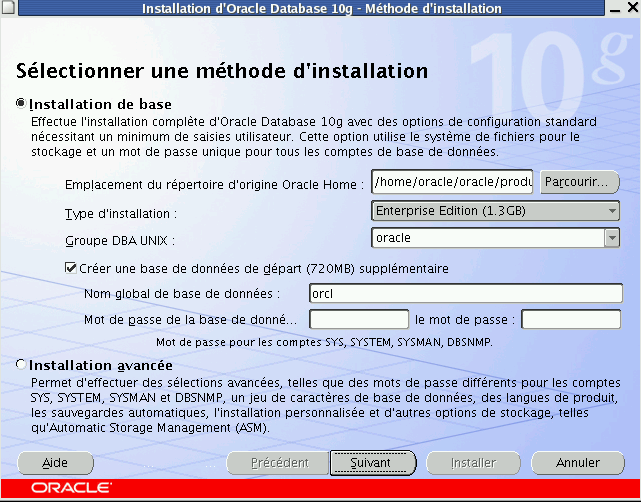
Sur lequel on clique "Installation avancée" pour pouvoir choisir nos options à loisir.
Premier écran "Répertoire d'inventaire" : 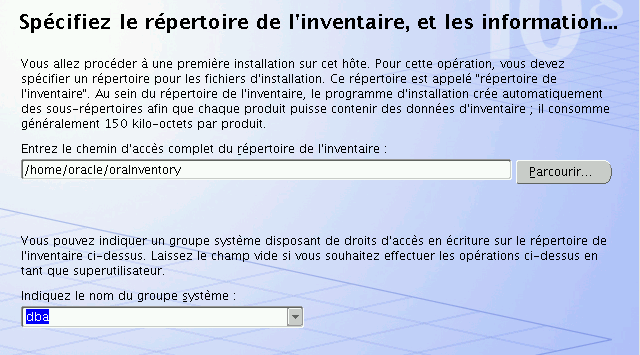
laisser le chemin du répertoire d'inventaire à la valeur proposée, Positionnez le groupe système à "dba".
Deuxième écran "Type d'installation", cocher "Entreprise Edition". C'est aussi ici que l'on peut ajouter des langues.
Troisième écran "Détails du répertoire d'origine Oracle Home",
les valeurs proposée me plaisent ... et on enchaine sur la vérification des paramètres qui me signale juste un avertissement pour mon espace de swap qui n'est pas égal ou supérieur à 1.5 * RAM, je passe à la suite en confirmant que j'ignore superbement cette remarque.
Dans quelques cas (cela vient de m'arriver), bien que tous les pré-requis soient marqués "success" il arrive qu'il faille "forcer" le passage en cliquant sur "Oui" dans la boite de dialogue qui vous signale un pré-requis non statisfait (?). Il s'agissait alors de la détection des interfaces réseau (pourtant pas en DHCP) ?
Quatrième écran "Option de configuration" : cocher "Créer une base de données".
Cinquième écran "Configuration de base de données" : cocher "Usage général", ce modèle est la plus adapté à nos besoins.
Sixième écran "Options de configuration de la base de données" : 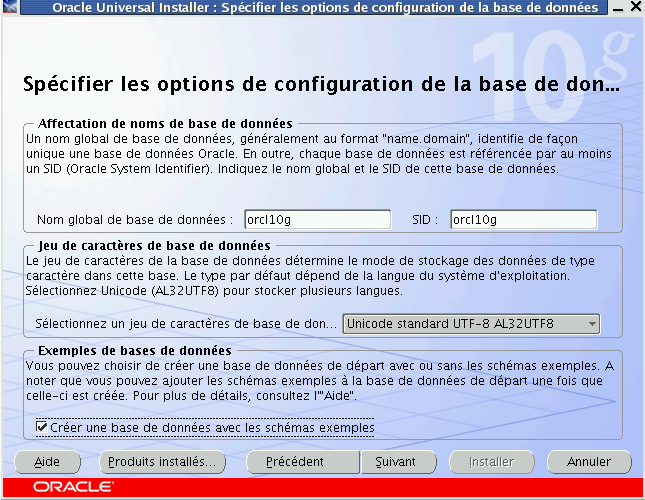
Ici on choisit le nom de la base de données, je la nomme "orcl10g".
Pour le jeu de caractères je sélectionne "Unicode standard UTF-8 AL32UTF8.
et je coche "Créer une base de données avec les schémas exemples".
Septième écran "Option de gestion de base de données" : cliquer "Utiliser le contrôle de base de données" ... et activer les notifications par mail en fournissant serveur de mail valide et adresse existante !
Huitième écran "Option de stockage de base de données" ; on clique "Système de fichiers" et on indique notre zone réservée "/DATA/u01".
Neuvième écran "Sauvegarde et récupération" : cocher "Ne pas activer les saubegardes automatiques".
Dixième écran : "Mots de passe" : je choisis "Utiliser le même mot de passe ..." et saisis un magnifique mot de passe ... et l'écran de résumé final s'affiche, 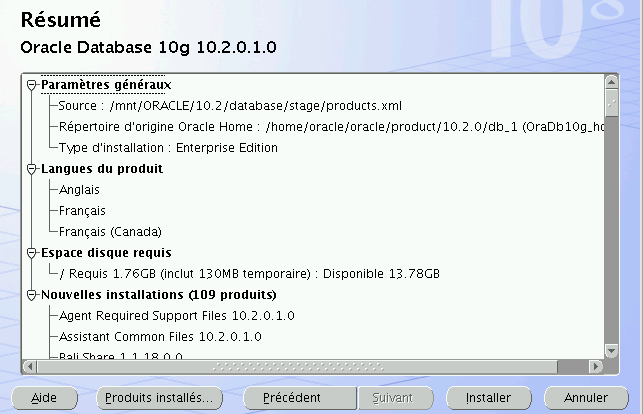
on le vérifie pour éviter les surprises et on clique "Installer" et c'est parti :
Non, on ne clique pas "Arrêter l'installation" ! Le voyant disque clignote, cela doit avancer, la barre de progression aussi. Le link est en cours, c'est bon signe. On arrive aux assistants de configuration, Oracle Net s'est configuré tout seul,la création de la BDD démarre, c'est le pied : 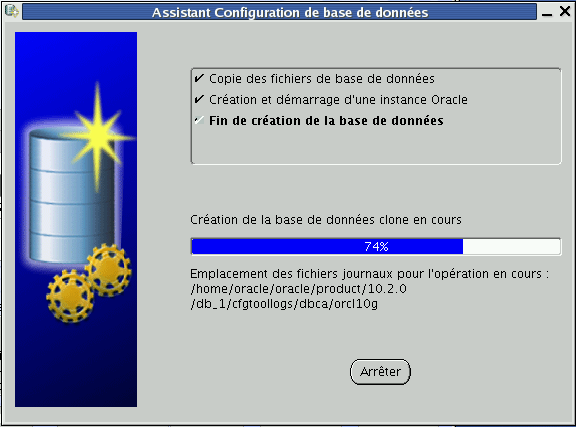
C'est fini, le récap s'affiche en nous rappelant la connexion pour Entreprise Manager : "http://com-ora10g:1158/em", c'est bien noté. On peut dans cet écran aller sur la gestion des mots de passe.
Et voici le moment des scripts à faire tourner en "root" 
et c'est exécuté en deux temps trois mouvements.
Enfin c'est terminé et l'écran de rappel apparait 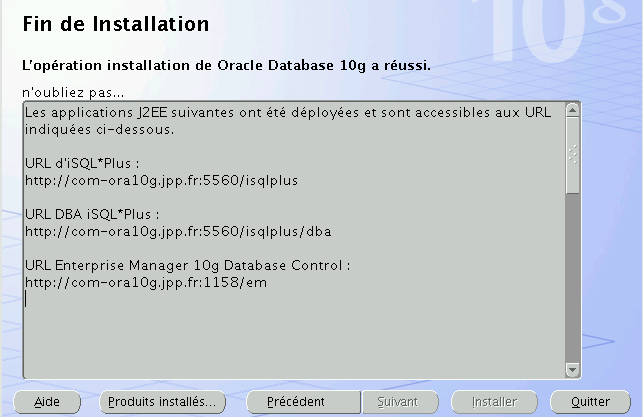
on note les info et on "Quitte".
Un petit "ps -ef' nous montre tous les processes oracle sagement en attente de boulot la "dbconsole" est lancée, on va voir si tout est OK 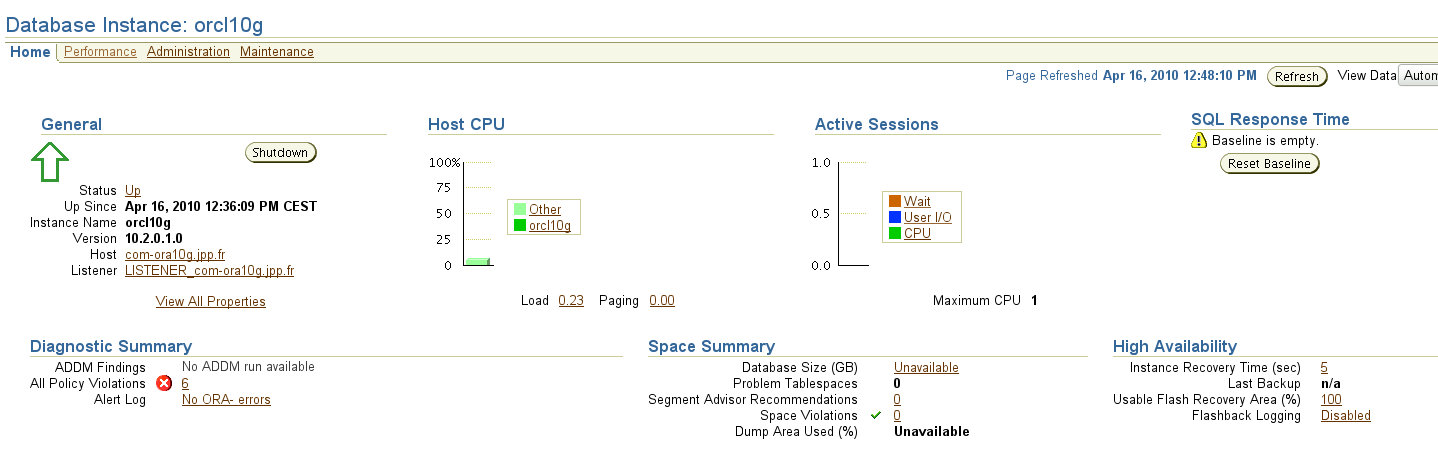
et cela semble bien être la cas.
On tente un reboot ... pour le prochain article.
Oracle ASM RAC
Oracle ASM RAC jppPlusieurs articles sur Oracle avec installation et tests de ASM et RAC.
Ces articles seront suivis de quelques tests.
Installation machine Oracle 11G (XEN)
Installation machine Oracle 11G (XEN) jppCe chapitre présente l'installation sous XEN d'une machine destinée à une installation de oracle11G.
La machine virtuelle XEN est dotée de :
- 1 CPU
- 3072 Mo de RAM
- 1 disque système de 16G
- 1 disque données de 40G
- 1 interface réseau
Le chapitre est divisé en plusieurs parties :
- Installation du Linux Oracle
- Installation des pré-requis
- Installation de Oracle
Xen : Installation d'un Linux Oracle
Xen : Installation d'un Linux Oracle jppJ'ai décidé d'installer une base ORACLE 11g pour ma formation personnelle et au passage de tester l'installation de la version "Oraclisée" de Linux en 64 bits.
Après téléchargement de la version 5.4 (# 4Go) et préparation d'une machine virtuelle :
- 2 processeurs
- Ram 3 Go
- Disque : un disque "système" de 16Go, un autre disque sera créé par la suite pour les données Oracle.
Ce disque est partitionné comme suit :
hda1 /boot 512Mo
hda2 LVM de 16,5Go divisé comme suit :
VOL00 / 12 Go
VOL01 swap 4 Go
Le fichier de description de cette machine virtuelle est attaché.
Au lancement de la machine le premier écran de boot s'affiche : 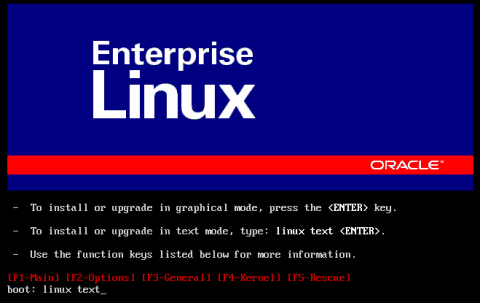
Dans lequel je préfère prendre l'option "linux text" pour ne pas avoir de bugs d'affichage.
Après le lancement la procédure d'installation s'enchaine :
- Premier écran (ECRAN_001.png) choisir l'installation en mlode texte pour ne pas avoir de surprises.
- "CD Found" (vérification du CD) ressemble comme deux gouttes d'eau à celui de RedHat : on teste le CD pour vérifier son bon chargement, cela prends un peu de temps, mais cela rassure.
La vérification est bonne --> OK. - Ecran "Media check" : on n'a pas d'autre source d'installation --> Continue
- Ecran "Language Selection" --> French
- Ecran "Selection de clavier" --> fr-latin1
- Ecran "Type de partitionnement" --> Supprimer les partitions ... sur le seul disque connu "/dev/hda".

- Ecran "Avertissement", Oui on écrase le disque et on Continue
- Ecran "Examiner la structure de partitionnement" --> Oui
- Ecran "Partitionnement" l'écran propose Swap à 5Go et Data à 11 Go en LVM, je prefère un swap à 4Go seulement. Je modifie la taille du swap et automatiquement la taille des DATA passe à 12Go.
Je valide le tout --> OK - Ecran "Configuration du chargeur de démarrage" --> on utilise GRUB --> OK
- Ecran "Configuration du chargeur de démarrage" --> pas de forçage de LBA32 --> OK
- Ecran "Configuration du chargeur de démarrage" --> pas de mot de passe GRUB --> OK
- Ecran "Configuration du chargeur de démarrage" --> on utilise le seul volume dsponible --> OK
- Ecran "Configuration du chargeur de démarrage" --> laisser l'éiquette standard --> OK
- - "Configuration du chargeur de démarrage" --> on installe sur "/dev/hda" (MBR) --> OK
- Ecran "Configurer l'interface réseau" --> OUI
- Ecran "configuration réseau de eth0" --> Activer au démarrage, IPV4 seul --> OK
- Ecran "Configuration IPV4 pour eth0" --> Configuration adresse manuelle, fournir l'adresse/masque --> OK
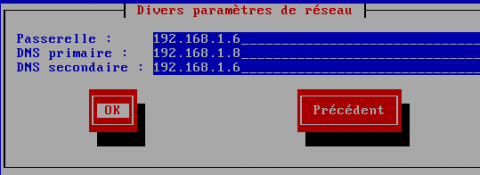
- Ecran "Divers paramètres de réseau" --> Passerelle, DNS primaire et secondaire --> OK
- Ecran "Configuration du nom d'hôte" : "Manuellement" + nom machine --> OK
- Ecran "Sélection du fuseau horaire" --> Europe/Paris --> OK
- Ecran "Mot de passe root" --> mot de passe + confirmation --> OK
L'installation se lance et propose un premier niveau de personnalisation de la machine 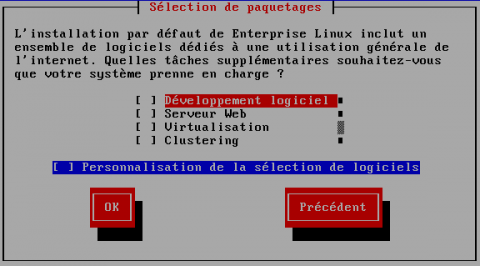
--> on sélectionne "Développement Logiciel" pour disposer des compilateurs et "Personalisation de la sélection des logiciels".
- Ecran "Package group Selection" : Sélectionner
- "Bibliothèques de développement",
- "Environnement de bureau Gnome",
- "Internet Graphique",
- "Outils d'administration",
- "Outils de configuration de serveur",
- "Outils de développement",
- "Outils système",
- "Système X Window",
- "Editeurs"
--> OK
L'installation débute alors réellement ... un écran de rappel vous signale que le log de l'installation sera disponible dans /root/install.log --> OK.
Et c'est enfin parti pour formater le disque et installer les paquetages : 
Après une quinzaine de minutes l'instant tant attendu : 
On redémarre le système (c'est un noyau 2.6.18), au bout d'une dizaine de secondes un écran de post installation apparait, il faut se dépêcher de configurer les services .... 
Par défaut au bout de 10 secondes le login apparaît à son tour.
Un premier test : le réseau est OK, la machine est accessible par ssh.
Mince, aucun écran graphique n'est disponible, le serveur X n'est pas configuré ou pas lancé.
On redémarre pour voir le premier écran de config :
Il permet de sélectionner les services à activer/désactiver, mais toujours pas d'interface graphique !
Le script de lancement de "gdm" n' pas été installé (??), j'en fabrique donc un petit et le lancement de mon script est concluant, l'accès XWindow fonctionne.
Mais seulement en 600x480, c'est un peu petit, après un petit tour dans le fichier /etc/X11/xorg.conf et un "stop/start" de mon petit script l'accès en 1024x768 est OK. C'est beaucoup plus confortable.
Après la mise en place des gadgets indispensables dans les panels Gnome je stoppe la machine pour en sauvegarder l'état.
XEN : Oracle 11gr2 avec ASM
XEN : Oracle 11gr2 avec ASM jppCet article a pour but de présenter une installation plus "perfectionnée" utilisant les dernières nouveautés (en fait ASM pour Automatic Storage Management date de la 10g) mais l'installation et la gestion en sont plus simples et mieux intégrées dans cette nouvelle version.
Pour plus de détails sur ASM voir les documentations Oracle où on peut trouver beaucoup de choses.
Le système de base sera un système Linux Oracle (image disque copiée de l'image "de base" d'installation) cf article : "installation d'un linux Oracle".
La configuration disques prévue est la suivante :
- Disque système de 16Go
- Disque "DATA" de 10Go
- Disque "RECO" de 10Go
En effet Oracle propose de définir par défaut deux groupes de disques séparés :
- Un pour les données
- L'autre pour les éléments liés à la sécurité (double des "redo logs", fichiers "archivelog", sauvegardes de la base par RMAN.
Nous n'utiliserons pas, dans un premier temps, la possibilité offerte par ASM de gérer lui même la redondance des données, ce qui explique la présence de seulement deux disques de données. Dans une phase ultérieure on reconfigurera cette machine avec 4 disques de données pour pouvoir jouer avec la redondance et les "disk failure groups".
En ne mettant pas tous ses oeufs dans le même panier on garantit mieux la pérénité de sa base, par défaut un exemplaire du "controlfile" est créé dans chacun des groupes.
En regardant d'un peu plus près ASM donne à l'administrateur de la base de données (le "DBA") beaucoup plus de pouvoirs sur le fonctionnement gobal de la base de données en lui permettant de contrôler l'ensemble de la chaine de gestion depuis le stockage des données sur les disques jusqu'à leur délivrance aux utilisateurs.
Mais qui dit plus de pouvoirs dit aussi plus de responsabilité car il devra aussi assurer :
- La sécurité de ces données par divers moyens dont la redondance,
- La rapidité des traitements par le stripping des fichiers de données.
- La résistance aux pannes par une distribution réfléchie des disques sur les contrôleurs
- La "scalabilité" par les bases de données multi-instances (RAC chez Oracle)
- ...
Il va falloir que le DBA assimile de nouvelles techniques, de nouvelles contraintes pour garantir l'accès aux données.
Cette installation sera divisée en cinq parties :
- Mise en place des pré-requis.
- Mise e place de la partie ASM (partie de "grid").
- Chargement du logiciel base de données
- Création de la base de données.elle même
- Finalisation de l'installation
Oracle 11gR2 : création de la base de données
Oracle 11gR2 : création de la base de données jppPour créer la base de données l'utilisation de l'assistant "dbca" est conseillée.
La base n'étant pas encore créée le "ORACLE_HOME" n'existe pas encore il nous faut donc "forcer" l'utilisation du "bon" (/opt/oracle/product/11.2.0/dbhome_1) lors de l'appel à "oraenv" :
. oraenv ORACLE_SID = [oracle] ?
ORACLE_HOME = [/home/oracle] ? /opt/oracle/product/11.2.0/dbhome_1
The Oracle base for ORACLE_HOME=/opt/oracle/product/11.2.0/dbhome_1 is /opt/oracle
On vérifie par :
echo $PATH
/usr/kerberos/bin:/usr/local/bin:/bin:/usr/bin:/home/oracle/bin:/opt/oracle/product/11.2.0/dbhome_1/bin
C'est OK, on peut lancer la commande "dbca", l'écran initial de OUI est à passer pour arriver au premier écran de l'installation :
- Premier écran "Sélectionner le type d'opération", on coche évidemment "Créer une base de données".

- Deuxième écran on coche "Bd généraliste...".
- Troisième écran "Nom de la base de données", le "nom global" sera "orcl.toto.fr", le SID sera automatiquement mis à "orcl".
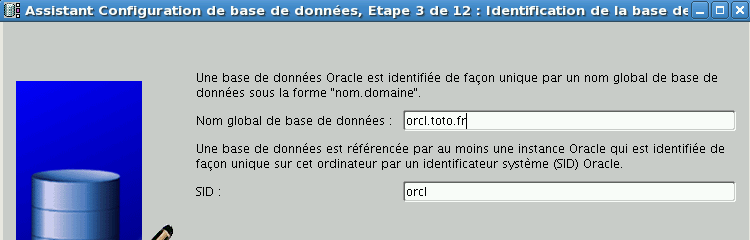
- Quatrième écran : "Options de gestion", on coche "Configurer Entreprise Manager", "Configurer Database Control pour la gestion locale". Sur l'onglet "Taches de maintenance automatique " bien cocher "Activer les tâches de maintenance automatiques".
- Cinquième écran "Information d'identification" pour simplifier utiliser le même mot de passe pour tous les comptes
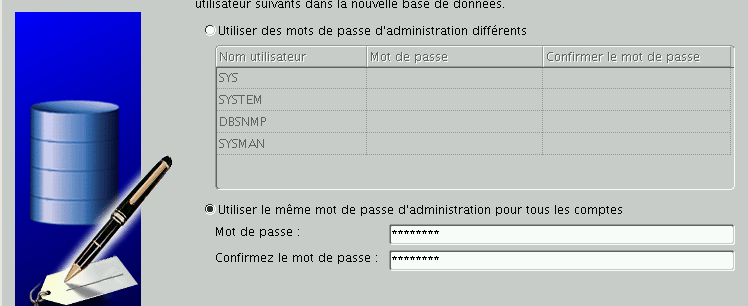
- Sixième écran "Emplacement des fichiers", c'est là qu'il faut sélectionner le choix "Automatic Storage Management" pour le type de stockage et cocher "utiliser Oracle Managed Files (OMF) ,

cliquer ensuite "Parcourir" pour sélectionner la "zone de base de données". Comme nous avons choisi "ASM" la boite de sélection des groupes de disques s'ouvre et nous sélectionnons notre groupe "DATA" 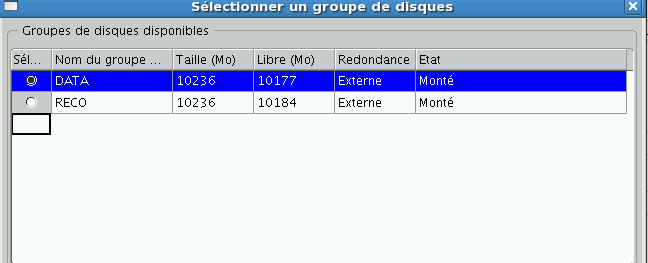
Nous pouvons ensuite passer à la suite.
- Septième écran : on nous demande le mot de passe de ASMSNMP (ne pas l'oublier !) qu'il faut fournir avant de continuer sur la "configuration de la récupération" (Flash-recovery ou Fast-recovery). Il faut cocher "Indiquer la zone de récupération rapide" et saisir "+RECO" pour le nom de la zone (ou cliquer "Parcourir" pour ré-ouvrir la boite de choix des groupes de disques) et laisser la taille proposée. Vous pouvez dès maintenant activer l'archivage (comme sur une "vraie" base).
- Huitième écran : cocher "exemples de schémas" pour bénéficier et SCOTT/TIGER et autres HR/HR, laisser tranquille l'onglet "Scrips personnalisés".
- Neuvième écran "Parametres d'initialisation", Onglet "Mémoire" :
mettre la Taille de la SGA vers 500 Mo,
cochez "Utilisez la gestion automatique de la mémoire".
Onglet "Dimensionnement" : la taille de bloc est figée à 8192 octest (conséquence de notre choix du modèle), réduire le nombre de processus à 100.
Onglet "Jeu de caractères" : c'est très important en production, ici on coche "Utiliser Unicode (AL32UTF8) et on laisse tel quel le "Jeu de caractère National", on positionne la langue par défaut à "Français" et le territoie par défaut à "France" (je suis un peu chauvin !).
Onglet "Mode de connection" : on coche mode serveur dédié car on ne compte pas avoir 3000 utilisateurs connectés. - Dixième écran : "Stockage de la base de données" : on vérifie que tout est OK sur nos disques ASM, en principe rien à toucher pour nos tests.
- Sur l'écran suivant (le dernier) on coche "Générer les scripts de création de la base de données" pour pouvoir s'instruire plus tard et on clique "Terminer".
Le récapitulatif de notre paramétrage s'affiche 
Il est de bon ton de le vérifier, et même de 'enregistrer au format HTML pour historique, avant de confirmer.
La création de la base démarre ensuite et est assez longue car il y a
- du boulot
- pas mal d'IO).
Selon l'heure un café ou une tisane peuvent être bienvenus.  Pour finir un petit "Recap" des actions s'affiche, il rappelle notament l'adresse et le port à utiliser pour l'accès à la console d'admin (en https maintenant).
Pour finir un petit "Recap" des actions s'affiche, il rappelle notament l'adresse et le port à utiliser pour l'accès à la console d'admin (en https maintenant). 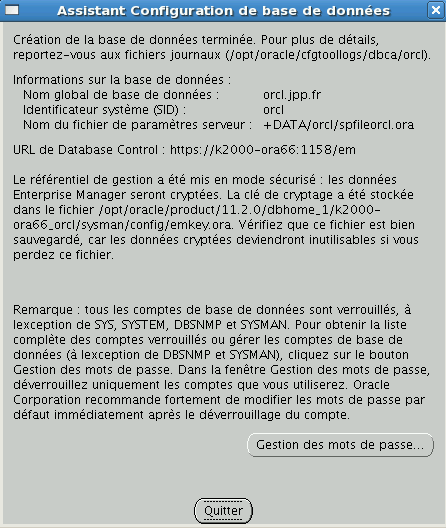
on peut depuis cet écran aller "activer" certains utilisateurs (SCOTT/TIGER par exemple en confirmant ce mot de passe qui ne répond pas aux normes !), mais on pourra le faire plus tard par l'intérmédiaire de la consle d'administration.
Remarques : - pour la gestion des autorisations il faudrait, sur une base réelle, être beaucoup plus "fins" et créer différents groupes au niveau du système afin de pouvoir déléguer un certain nombre de tâches "administratives" (stop/start des instances par exemple, à des personnes n'ayant pas à disposer d'autres droits d'administrateur.
Ceci est particulièrement vrai pour les privilèges "oper" destinés aux opérateurs qui doivent au moins pouvoir arrêter et démarrer la base.
. - La version 11gR2 intègre "Oracle restart" qui permet de démarrer et de stopper les éléments en respectant l'ordre des dépendances :
- Asm doit avoir un "listener" pour fonctionner,
- la base a besoin d'Asm pour démarrer ...
Oracle restart se commande en ligne de commande par "srvctrl (start|stop|status) (database|asm...) .....
Pour finir vérifions que tout est OK :
. oraenv
ORACLE_SID = [orcl] ? orcl
The Oracle base for ORACLE_HOME=/opt/oracle/product/11.2.0/dbhome_1 is /opt/oracle
et on lance le test final
sqlplus scott/tiger
SQL*Plus: Release 11.2.0.1.0 Production on Wed Feb 17 02:36:07 2010
Copyright (c) 1982, 2009, Oracle. All rights reserved.
Connecte a : Oracle Database 11g Enterprise Edition Release 11.2.0.1.0 - 64bit Production With the Partitioning, Automatic Storage Management, OLAP, Data Mining and Real Application Testing options
SQL> select table_name from user_tables;
TABLE_NAME ------------------------------
SALGRADE
BONUS
EMP
DEPT
SQL> exit
Deconnecte de Oracle Database 11g Enterprise Edition Release 11.2.0.1.0 - 64bit Production With the Partitioning, Automatic Storage Management, OLAP, Data Mining and Real Application Testing options
Tout baigne ... on va pouvoir lancer la console https:127.0.0.1:1158/em et après un "echec de la connexion sécurisée" et l'ajout d'une exception dans Firefox pour accepter le certificat voici la merveilleuse console d'administration : 
Xen : finalisation installation Oracle 11g
Xen : finalisation installation Oracle 11g jppPour finaliser l'installation de Oracle 11G il faut effectuer quelques ajustements :
- Modifier le fichier "/etc/oratab"
- Mettre en place les bonnes variables lors du login.
- Corriger deux scripts (dbstart et dbshut)
Le fichier /etc/oratab doit être légèrement modifié, il s'agit juste de déclarer notre base de données fonctionnelle en remplaçant un "N" par un "Y" :
# Multiple entries with the same $ORACLE_SID are not allowed.
#
#
ORA11G64:/home/oracle/app/oracle/product/11.2.0/dbhome_1:Y
Mettre en place les "bonnes" variables lors du login :
Pour réaliser cette opération nous allons créer un petit fichier "/etc/default/oracle" contenant les déclarations de variables, celui-ci pourra être déclenché lors du login des utilisateurs ayant besoin d'un accès à Oracle par un appel dans le fichier ".bashrc". Ce petit fichier contiendra pour nous :
ORACLE_BASE=/home/oracle/app/oracle
ORACLE_HOME=/home/oracle/app/oracle/product/11.2.0/dbhome_1
export ORACLE_BASE ORACLE_HOME
PATH=$PATH':'$ORACLE_HOME'/bin'
ORACLE_SID=ORA11G64
export ORACLE_SID
ORACLE_TERM=xterm
LD_LIBRARY_PATH=$ORACLE_HOME/lib':/lib:/usr/lib'
CLASSPATH=$ORACLE_HOME'/JRE:'$ORACLE_HOME'/jlib:'$ORACLE_HOME'/rdbms/jlib'
ORATAB=/etc/oratab
export ORACLE_TERM LD_LIBRARY_PATH ORATAB CLASSPATH
Le fichier ".bashrc" de "oracle" sera modifié comme suit :
# .bashrc
# Source global definitions
if [ -f /etc/bashrc ]; then
. /etc/bashrc
fi
. /etc/default/oracle
# User specific aliases and functions
La ligne en rouge est à ajouter. Il faut ensuite se déconnecter, se reconnecter et vérifier que les variables "ORACLE_..." sont bien en place, ici :
env | grep ORACLE
ORACLE_SID=ORA11G64
ORACLE_BASE=/home/oracle/app/oracle
ORACLE_TERM=xterm
ORACLE_HOME=/home/oracle/app/oracle/product/11.2.0/dbhome_1
Aller modifier les scripts "dbshut" et "dbstart" situés dans $ORACLE_HOME/bin pour y ajouter une ligne qui permettra au "listener" de démarrer tranquillement sans besoin 'avoir recours à "lsnrctl start" systématiquement ou à " dbstart|dbshut $ORACLE_HOME ".
- dbstart.
79 # First argument is used to bring up Oracle Net Listener
80 ORACLE_HOME_LISTNER=$1
81 ORACLE_HOME_LISTNER=$ORACLE_HOME
Ajouter la ligne en rouge et supprimer la précédente si vous voulez ... - dbshut
49 # The this to bring down Oracle Net Listener
50 ORACLE_HOME_LISTNER=$1
51 ORACLE_HOME_LISTNER=$ORACLE_HOME
Ajouter la ligne en rouge et supprimer la précédente si vous voulez ...
Les numéros de lignes sont valables pour ma version seulement ....
On peut alors utiliser la commande qui lance la base de données :
dbstart
Processing Database instance "ORA11G64": log file /home/oracle/app/oracle/product/11.2.0/dbhome_1/startup.log
Et c'est parti, la base de données est activée, la preuve :
sqlplus system
SQL*Plus: Release 11.2.0.1.0 Production on Fri Feb 12 16:15:14 2010
Copyright (c) 1982, 2009, Oracle. All rights reserved.
Enter password:
Connected to:
Oracle Database 11g Enterprise Edition Release 11.2.0.1.0 - 64bit Production
With the Partitioning, OLAP, Data Mining and Real Application Testing options
SQL>exit
Si vous voulez, en plus, l'accès par le web à la console Oracle il faudra lancer la commande :
emctl start dbconsole
Qui devrait vous renvoyer quelque chose comme :
Oracle Enterprise Manager 11g Database Control Release 11.2.0.1.0
Copyright (c) 1996, 2009 Oracle Corporation. All rights reserved.
https://k2000-ora64.jpp.fr:1158/em/console/aboutApplication
Starting Oracle Enterprise Manager 11g Database Control .......... started.
------------------------------------------------------------------
Logs are generated in directory /home/oracle/app/oracle/product/11.2.0/dbhome_1/k2000-ora64.jpp.fr_ORA11G64/sysman/log
Et vous permettre d'accéder au nirvana des DBA, grâce à un "https://serveur:1158/em" : 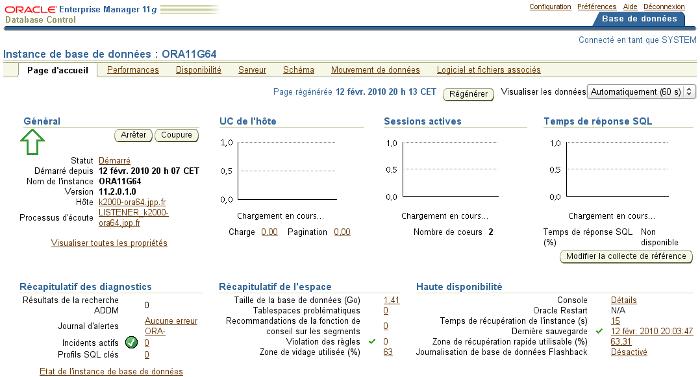
That's all folk.
ASM : plus loin vers RAC
ASM : plus loin vers RAC jppPour aller plus loin avec ASM la machine "simple" créée précédemment permet de se familiariser avec ASM mais ne permet pas d'essayer des choses que l'on pourrait faire avec une "grosse" machine, ni de tester les possibilités de RAC. Pour réaliser cet essai Xen va me permettre de simuler une machine d'enfer :
- 10 disques dont 9 de données
- 2 processeurs ( seulement sniff...)
- 3 Go de RAM ( seulement re sniff ...)
L'installation sera faite progressivement en partant des pré-requis, tout ceci sera simplifié par la ré-utilisation de l'image du Linux d'Oracle déjà utilisée. Le tout présenté en cinq phases :
- Mise en place des pré-requis
- Installation de ASM complet pour RAC
- Finalisation ASM + cluster
- Installation de la base de données
- Tests
Note : il existe des différences avec l'installation de ASM "simple", elle ne sont que faibles et dues à la gestion supplémentaire d'un "cluster".
Rappel : voir la doc Oracle ici et pour le détail des commandes de "asmcmd" allez voir là, ces docs sont, bien sûr, en anglais, la langue de ceux qui ignorent qu'il existe d'étranges individus dont la langue maternelle n'est pas l'anglais.
ORACLE pré-requis pour ASM
ORACLE pré-requis pour ASM jppL'installation de la machine Linux étant terminée (et une image sauvegardée) on va pouvoir s'attaquer au plus gros : l'installation de Oracle avec ASM.
Il y a d'abord un certain nombre de pré-requis pour que l'installation se passe sans anicroches (les pré-requis et l'image Linux de base ont été "pompés" d'un autre article !).
Rappel : ceci n'est pas une installation destinée à la production mais une installation de test dont la sécurité n'est pas assurée correctement !
Ajouter les lignes suivantes dans le fichier "/etc/sysctl.conf" :
------------------------------------------
# add for Oracle GRID
fs.file-max = 6815744
fs.aio-max-nr = 1048576
kernel.shmmni = 4096
kernel.shmall = 2097152
kernel.shmmax = 536870912
kernel.sem = 250 32000 100 128
net.ipv4.ip_local_port_range = 9000 65500
net.core.rmem_default = 262144
net.core.rmem_max = 4194304
net.core.wmem_default = 262144
net.core.wmem_max = 1048576
------------------------------------------
Ne pas oublier ensuite un "systcl -p" pour valider les modifiations.
A modifier le fichier "/etc/security/limit.conf" et y ajouter :
-----------------------------------------
# for oracle
@dba soft nproc 2047
@dba hard nproc 16384
@dba soft nofile 65536
@dba hard nofile 131072
-----------------------------------------
Nous sommes en test et nous n'allons pas séparer les privilèges entre "oracle" et "grid", nous installerons le tout par l'utilisateur "oracle" afin de simplifier l'installation.
Créer quelques groupes :
- dba ( réservé à l'utilisation)
- oinstall (réservé à l'installation, sera "owner" du logiciel).
Créer l'utilisateur "oracle" membre des groupes : "oracle" en groupe primaire + "oinstall" et "dba".
Mettre à jour la version Linux et initialiser "yum" :
cd /etc/yum.repo.d
wget http://public-yum.oracle.com/public-yum-el5.repo
Lancer l'éditeur sur le fichier repo et passer à "enabled = 1" les repositories à utiliser (el5_ga_bas, el5_u4-base)
Lancer un "yum repolist" qui déclenche le chargement des données de catalogue.
Vous pouvez ensuite utiliser les commandes "yum" pour installer les paquets manquants :
- libaio-devel
- sysstat
- unixODBC
- unixODBC-devel
Un grand coup de "yum install ...." et c'est torché (presque aussi bien que aptitude).
Installer les "bons" drivers pour ASMLIB, ceux ci dépendent du système, comme nous avons un Linux made by Oracle un petit coup de :
yum search asm
vous donnera la liste des candidats, ici je choisit (en fonction du noyau installé (uname -a)) :
oracleasm-support.x86_64 : The Oracle Automatic Storage Management support programs.
puis donc :
yum install oracleasm-2.6.18-164.el5.x86_64 oracleasm-support.x86_64
Comme il y a un driver au niveau du noyau un redémarrage est prudent pour véfifier.
Après un reboot il reste encore des "choses" à faire pour ne pas tomber en rade lors de l'installation.
Lancer la commande suivante pour vérifier l'espace partagé :
df -h /dev/shm/
Chez moi elle donne :
df -h /dev/shm/
Sys. de fich. Tail. Occ. Disp. %Occ. Monté sur
tmpfs 1,5G 0 1,5G 0% /dev/shm
Ce qui devrait nous permettre d'utiliser un "MEMORY_TARGET" <= 1,5Go
Beaucoup d'autres pré-requis sur l'espace nécessaire dans les différents filesystems, le swap, il faut aussi disposer d'un écran X de 1024x768 mini. Mais comme la partition unique destinée au système et au logiciel est dimensionnée généreusement cela ne devrait pas poser de problèmes. L'installation de Oracle Linux est normalement compatible si vous avez installé le système de développement car Oracle a besoin de compilateurs.
Mise en place des chemins "qui vont bien" et des variables d'environnement communes à toute l'installation. J'ai créé un répertoire ORACLE dans /etc/default pour contenir ces infos communes. Ce fichier est exécuté (. /etc/default/ORACLE ) dans le fichier profile des utilisateurs concernés.
- ORACLE_BASE pointe ici vers notre répertoire "/opt/oracle"
- export ORACLE_BASE
Le tout placé dans le fichier "/home/oracle/.bashrc".
Créer ensuite un fichier "99-oracle-rules" de règles dans "/etc/udev/rules.d" qui contiendra pour nous :
# Regles pour ASM
KERNEL=="hdb[1-9]", OWNER="oracle", GROUP="dba", MODE="0660"
KERNEL=="hdc[1-9]", OWNER="oracle", GROUP="dba", MODE="0660"
Nous allons ensuite affecter 2 "disques" à la machine virtuelle en /dev/hdb et /dev/hdc. Ici il s'agira de deux partitions LVM sur deux disques physiques différents pour avoir de meilleures performances. Ces "disques" seront créés avec chacun une seule partition.
Ces deux disques seront utilisés pour "imiter" une base de produtcion où, en dehors de toute option de performance, il ne faut pas oublier de séparer la base des fichiers permettant de la reconstituer (archives, double des "redologs", sauvegarde RMAN, zone de "flash-back"), ne serait-ce que pour assurer un minimum de sécurité :si on perd les données on aura les sauvegardes (RMAN), le double des redologs et la zone Flash.
Ceci réalisé il sera possible de passer à l'opération suivante : Installation des éléments du "grid" où se trouve ASM et préparation des zones ASM destinées à recevoir notre BDD.
ASM RAC : installation ASM et cluster
ASM RAC : installation ASM et cluster jppComme d'habitude se rendre dans le répertoire où le logiciel a été décompressé, ici sur un montage Samba et lancer la commande "./runInstaller.sh" qui démarre l'installeur "OUI". Après quelques contrôles et un certain temps la fenêtre de "OUI" s'ouvre.
Ouvrir un terminal "root" en ssh sur la machine, cela va servir !
Ecran 1 "Option d'installation", cocher "Installer ... pour un cluster, comme cela on pourra plus tard tenter le RAC puisque un "cluster" d'une seule machine ne mérite guère son nom !
Ecran 2 "Type d'installation", cocher "Installation Standard"
Ecran 3 : "Configuration du cluster", garder les noms proposés (toute la partie réseau a été préparée pour cela). 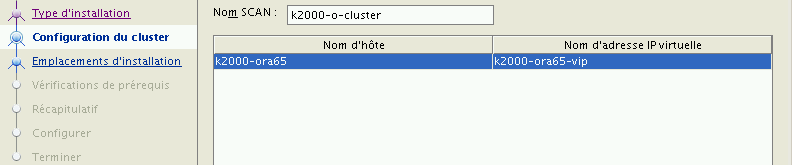
a) Il faut identifier les interfaces réseau, "eth0" en "public" et "eth1" en "privé". 
b) paramétrer la connexion ssh en la configurant puis en testant 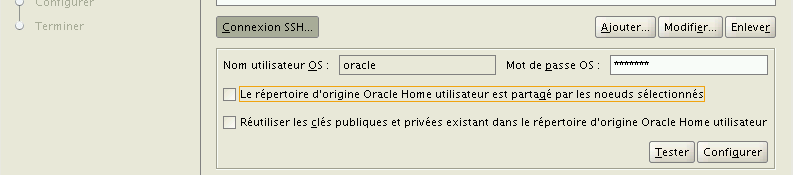
Ecran 4 : "Emplacement d'installation", Il faut (terminal "root" que vous avez déjà ouvert) créer le répertoire "11.2.0" dans /opt et faire un "chown oracle:dba 11.2.0", le rouge de la zone disparait alors par miracle.
Il faut sélectionner "Automatic Storage Management" pour le "type de stockage...". Il faut aussi donner le mot de passe de "SYSASM" (c'est "dieu le père", l'équivalent du user "SYS" pour la base de données), ne pas perdre ce mot de passe ! Je sélectionne "dba" pour le groupe "OSASM". 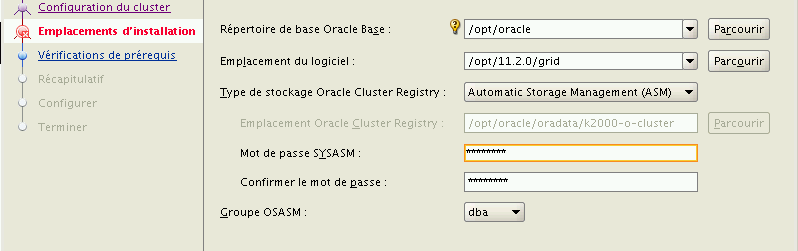
Mon mot de passe n'entre pas dans les règles il me faut donc confirmer, on voit d'ailleurs la zone en jaune sur l'écran.
Ecran 5 : "Groupes de disque ASM", on ne crée ici que le groupe initial, on l'appelera "DATA" pour rester dans le standard. Cocher la redondance "externe" car un seul disque est réservé (je m'en fous c'est un RAID0 !à. Après avoir "modifié l chemin de repérage" 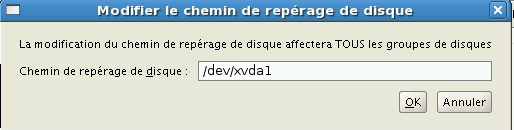
on voit apparaître notre premier disque, rappelez vous celui réservé sur /dev/hdb1 en dehors de notre future "batterie" de disques. On sélectionne le disque "candidat". 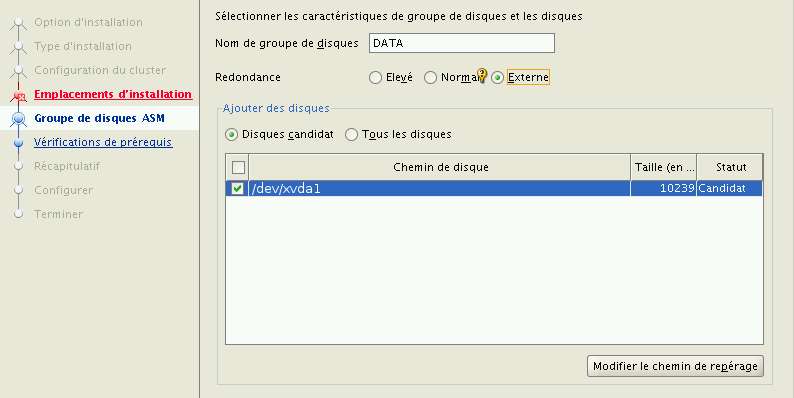
Ecran 6 : "Créer un inventaire", créer (terminal "root") le répertoire "/opt/oraInventory" et executer "chown oracle:dba oraInventory" et faire immédiatement "Suivant".
Ecran 7 : "Vérification des pré-requis", si rien ne cloche il ne devrait pas y avoir de problèmes et l'écran "Récapitulatif" s'affiche : 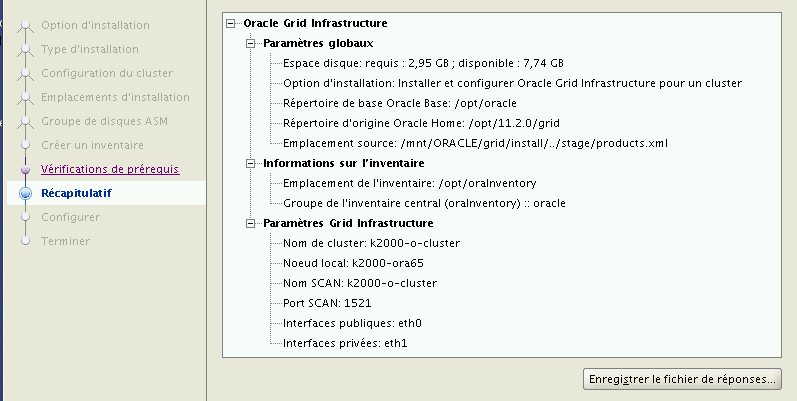
Et on clique "Fin" pour que cette N...! de machine se mette sérieusement à bosser et que je puisse aller déguster mon café : 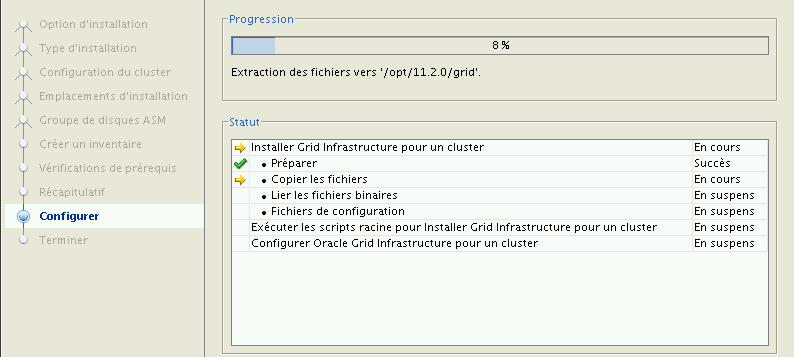
Enfin arrive le moment des scripts "root" (dans le beau terminal que vous avez ouvert) :
- /opt/oraInventory/orainstRoot.sh
- /opt/11.2.0/grid/root.sh
Le premier est une simple formalité, le deuxième est beaucoup plus importat (et long) car il configure réellement le "cluster".
./orainstRoot.sh
Modification des droits d'accès de /opt/oraInventory.
Ajout de droits d'accès en lecture/écriture pour le groupe.
Suppression des droits d'accès en lecture/écriture/exécution pour le monde.
Modification du nom de groupe de /opt/oraInventory en oracle.
L'exécution du script est terminée. Pas bavard et court ! Il n'en pas de même pour le suivant :
/root.sh 2>&1 | tee ROOT.LOG
Running Oracle 11g root.sh script...
The following environment variables are set as:
ORACLE_OWNER= oracle
ORACLE_HOME= /opt/11.2.0/grid
Enter the full pathname of the local bin directory: [/usr/local/bin]:
Après l'appui sur "Entrée" il se passe des choses (prévoir un deuxième café ou une petite promenade) ... la suite du listing en fichier attaché pour information.
Après appui sur OK c'est reparti : 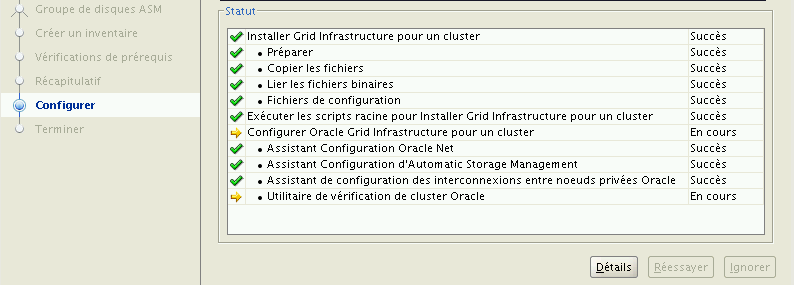
pour le final (une minute!).Et c'est l'instant tant attendu : 
Après fermeture de la session X "oracle" il y a 41 processes qui tournent sous le user "oracle" !
L'étape suivante est : une bonne sauvegarde avant d'aller plus loin suivi d'un redémarrage pour vérifier que tout est toujours en place.
Au redémarrage, les disques sont toujjours là (et attribués à "oracle"), et nous pouvons remarquer que la machine est dotée de deux pseudo interfaces réseau supplémentaires et qu'elle répond bien aux noms supplémentaires préparés :
- k2000-ora65-vip
ping -c1 k2000-ora65-vip
PING k2000-ora65-vip.jpp.fr (192.168.1.150) 56(84) bytes of data.
64 bytes from k2000-ora65-vip.jpp.fr (192.168.1.150): icmp_seq=1 ttl=64 time=0.038 ms
--- k2000-ora65-vip.jpp.fr ping statistics ---
1 packets transmitted, 1 received, 0% packet loss, time 0ms
rtt min/avg/max/mdev = 0.038/0.038/0.038/0.000 ms - k2000-o-cluster
ping -c1 k2000-o-cluster
PING k2000-o-cluster.jpp.fr (192.168.1.151) 56(84) bytes of data.
64 bytes from k2000-o-cluster.jpp.fr (192.168.1.151): icmp_seq=1 ttl=64 time=0.041 ms
--- k2000-o-cluster.jpp.fr ping statistics ---
1 packets transmitted, 1 received, 0% packet loss, time 0ms
rtt min/avg/max/mdev = 0.041/0.041/0.041/0.000 ms
Si l'on regarde les interfaces deux pseudo interfaces ont ét créés :
# ifconfig eth0:1
eth0:1 Link encap:Ethernet HWaddr 00:16:3E:30:07:01
inet adr:192.168.1.151 Bcast:192.168.1.255 Masque:255.255.255.0
UP BROADCAST RUNNING MULTICAST MTU:1500 Metric:1
Interruption:177 Adresse de base:0x2000
# ifconfig eth0:2
eth0:2 Link encap:Ethernet HWaddr 00:16:3E:30:07:01
inet adr:192.168.1.150 Bcast:192.168.1.255 Masque:255.255.255.0
UP BROADCAST RUNNING MULTICAST MTU:1500 Metric:1
Interruption:177 Adresse de base:0x2000
..
Tout semble OK pour passer à l'étape suivante : configurer notre jeu de disques ASM pour accueillir en toute sécurité nos bases de données.
ASM RAC : Installation logiciel base de données
ASM RAC : Installation logiciel base de données jppAprès quelques vacances il va enfin être possible de se lancer dans l'installation de la base de données sur notre machine. Toutefois un incident de dernière minute (crash disque) retarde un peu la publication de cette partie.
Bonne nouvelle (29/03/2010) le disque est changé, un système "propre" réinstallé. Il me reste juste à compiler et installer la dernière version (3.4.3-rc...) de XEN.
Mais il me faut restaurer la machine virtuelle "RAC" car elle avait souffert lors du crash du serveur (elle était en pleine installation) et il me faut ré-installer la partie grid (excellent test du petit tutorial précédent) avant de pouvoir installer le logiciel et la base de données.Quelques soucis dans la nouvelle installation avec le SSD (il faut le "trimmer" pour améliorer les performances, et ce n'est pas évident, probablement un sujet à traiter), décidemment celà n'avance pas !
Le nouveau noyau linux/xen que je teste ne supporte que très mal Xwindows, il me faut donc me résoudre à installer "libvirt" et "virt-manager" sur une autre machine, à configurer le tout pour pouvoir me passer de X sur le serveur principal. Enfin, tout est prêt, la partie "grid" s'est installée sans problèmes (je pourrais maintenant l'installer quasiment les yeux fermés !), après une petite sauvegarde l'installation de la partie Base de Données peut commencer.
En ce qui concerne l'installation du logiciel et de la base de données il vaut mieux séparer les deux opérations car il me semble que l'assistant de création de base (dbca) ne présente pas toutes les options lorsqu'il est lancé depuis l'installeur.
Cette partie est assez simple, l'article sera court et avec peu de copies d'écran.
Lancer l'installeur dans le répertoire d'installation : ./runInstaller.sh
- Premier écran "Configurer les mises à jour" :
Tout décocher (il faudra confirmer après le clic sur suivant).
- Deuxième écran "Options d'installation" : 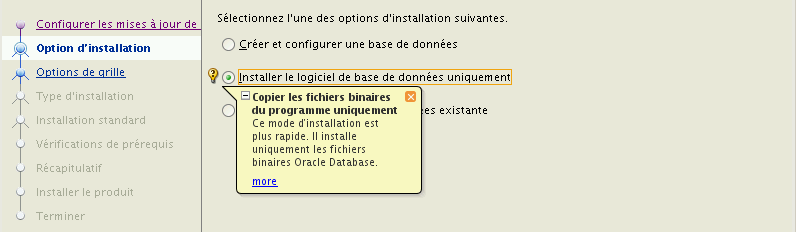
Cocher "Installer le logiciel de base de données uniquement". Copie écran avec la petite boîte explicative pour exemple.
- Troisième écran "Options de grille" : 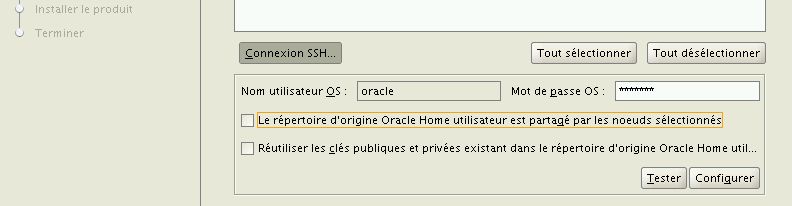
Vérifier la connexion SSH.
- Quatrième écran "Langues du produit" : ajouter les langues désirées, pour moi anglais + français cela me suffit !
- Cinquième écran "Edition de base de données" :
Cocher "Entreprise Edition", on est là pour tout voir !
Le bouton "Sélectionner des options" peut permettre d'installer ou non certaines options, on n'y touche pas par principe.
- Sixième écran "Emplacement d'installation" :
Laisser les valeurs présentes ... pas de surprises, sauf un "dbhome_2" pour moi car j'ai du annuler (en cours) une installation précédente, et je n'ai pas détruit ce répertoire résiduel.
- Septième écran "Groupes de système d'exploitation" : et hop "dba" pour tout le monde. L'enchainement sur la vérification ne devrait pas nous poser de problèmes ... et c'est bien le cas. 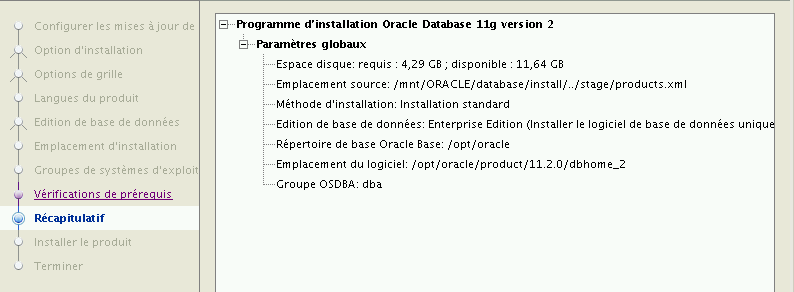
Il est bon de passer tout cela en revue avant de cliquer "Fin".
Et c'est parti ... 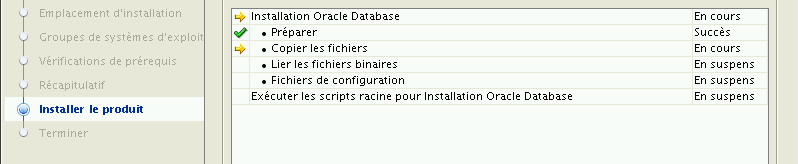
le voyant du disque (physique) clignote frénétiquement pendant la copie des fichiers. Ce n'est pas super rapide et en plus le répertoire d'installation est sur un partage Samba.
Le link des fichiers binaires est nettement plus rapide et arrive enfin le moment de passer le script "root.sh", je ne résiste pas à la prise d'une petite image ! 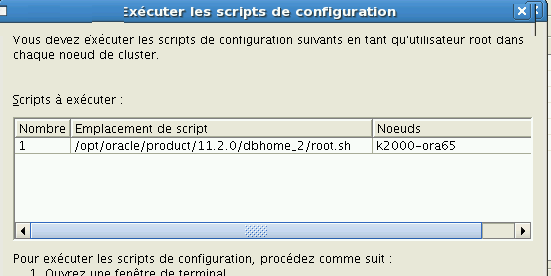
./root.sh
Running Oracle 11g root.sh script...
The following environment variables are set as:
ORACLE_OWNER= oracle
ORACLE_HOME= /opt/oracle/product/11.2.0/dbhome_2
Enter the full pathname of the local bin directory: [/usr/local/bin]:
The file "dbhome" already exists in /usr/local/bin. Overwrite it? (y/n)
[n]: n
The file "oraenv" already exists in /usr/local/bin. Overwrite it? (y/n)
[n]: n
The file "coraenv" already exists in /usr/local/bin. Overwrite it? (y/n)
[n]: n
Entries will be added to the /etc/oratab file as needed by
Database Configuration Assistant when a database is created
Finished running generic part of root.sh script.
Now product-specific root actions will be performed.
Finished product-specific root actions.
Ensuite après le "OK" final un magnifique écran nous indiquant que l'installation a réussi, on n'en doutais pas !
Oracle 11g R2 : installation "grid"
Oracle 11g R2 : installation "grid" jppUne fois la machine démarrée créer les partitions sur les disques "hdb" et "hdc" avec fdisk, une partiton par disque. Ne pas monter les nouvelles partitions et lancer la commande "partprobe" pour valider ces nouvelles partitions auprès du noyau :
partprobe /dev/hdb
partprobe /dev/hdc
Un reboot peut permettre de s'assurer que les disques sont bien "chownés" par le système au démarrage :
ls -al /dev/hdb*
brw-r----- 1 root disk 3, 64 fév 21 2010 /dev/hdb
brw-rw---- 1 oracle dba 3, 65 fév 21 14:01 /dev/hdb1
Les partitions seront alors reconnues par le kernel. On peut ensuite quitter le user "root" et lancer l'interface graphique et se connecter avec le user "oracle".
Vérifier que le répertoire d'installation (pour nous "/opt/oracle" est bien pointé par la variable "ORACLE_BASE" et que le répertoire est bien "chowné" "dba".
Dans le répertoire d'installation, oui, celui où l'archive "zip"' a été décompressée, on trouve un sous-répertoire "grid" qui contient l'habituel "runInstaller.sh" qui permet le lancement de l'installer ("OUI" de son petit nom).
drwxr-xr-x 9 1000 root 0 aoû 16 2009 doc
drwxr-xr-x 4 1000 root 0 aoû 15 2009 install
drwxrwxr-x 2 1000 root 0 aoû 15 2009 response
drwxrwxr-x 2 1000 root 0 aoû 15 2009 rpm
-rwxrwxr-x 1 1000 root 3795 jan 8 01:03 runcluvfy.sh
-rwxr-xr-x 1 1000 root 3227 jan 8 01:03 runInstaller
drwxrwxr-x 2 1000 root 0 aoû 15 2009 sshsetup
drwxr-xr-x 14 1000 root 0 aoû 15 2009 stage
-rw-r--r-- 1 1000 root 4228 jan 8 01:04 welcome.html
Un "./runInstaller.sh" lance le tout et on se retrouve après quelques vérifications devant l'écran : 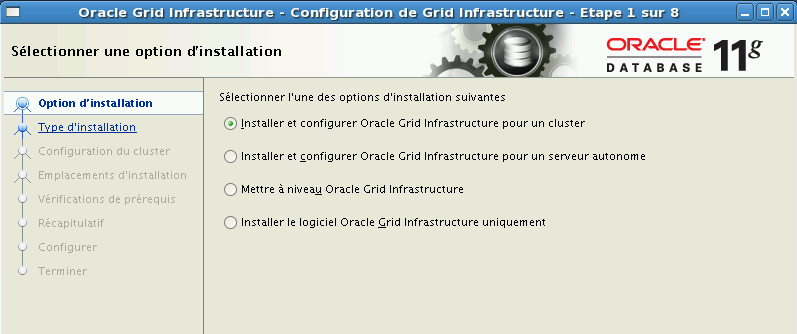
Premier écran "Option d'installation" : On remarque sur cet écran (partie gauche) une échelle de suivi des différentes phases. Ici on choisira une installation pour un "...serveur autonome". Pas de RAC pour cette fois.
Deuxième écran : "Langues du produit" : ajouter la ou les langues désirées.
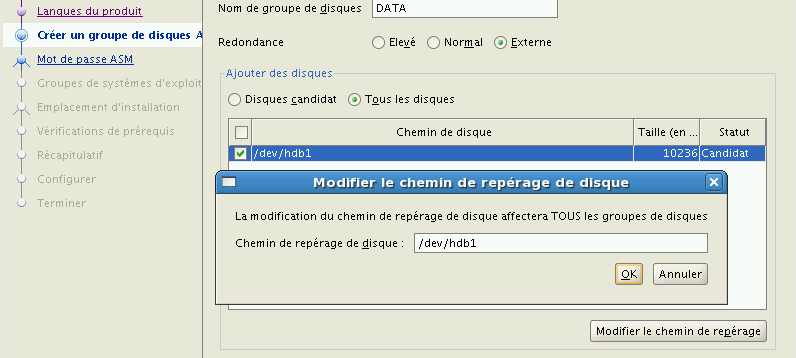
Troisième écran "Créer un groupe de disques", on ne créera ici qu'un groupe de disque sur les deux que nous avons définis. Nous ne sommes pas en production et je n'ai pas "plein" de disques. Je fais le chois de redondance externe pour le groupe par défaut "DATA" dans lequel nous allons intégrer notre partition "hdb1". Le disque n'étant pas reconnu par défaut par ASM il nous faut lui "forcer" un peu la main en passant par l'option "Modifier le chemin de repérage" où nous indiquerons "/dev/hdb1". Cocher ensuite ce disque "candidat".
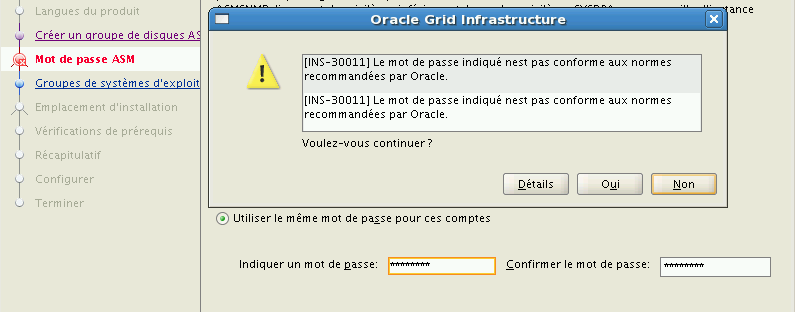
Quatrième écran "Mot de passe ASM", je sélectionne un seul mot de passe pour les deux users "ASM" : SYS et ASMSNMP (ne pas confondre avec le user SYS de la base de données !). Si le mot de passe est "trop simple", il faudra confirmer notre "volonté" d'utiliser un mot de passe si simple !
Cinquième écran "Groupes de système d'exploitation" : on choisit "dba" pour les trois groupes. Encore une fois, en production il serait "sage" d'utiliser un groupe par catégorie d'activité. C'est déconseillé par Oracle --> il faut confirmer cette volonté délibéreé de faire simple (et pas très sécurisé).
Sixième écran "Emplacement d'installation" : je laisse les emplacements par défaut dérivés de "ORACLE_BASE".
Septième écran " : corriger l'emplacement de l'inventaire par défaut en "/home/oracle/oraInventory".
Huitième écran "Vérification de prérequis" : normalement pas de problème ici l'installer passe ensuite à l'écran suivant.
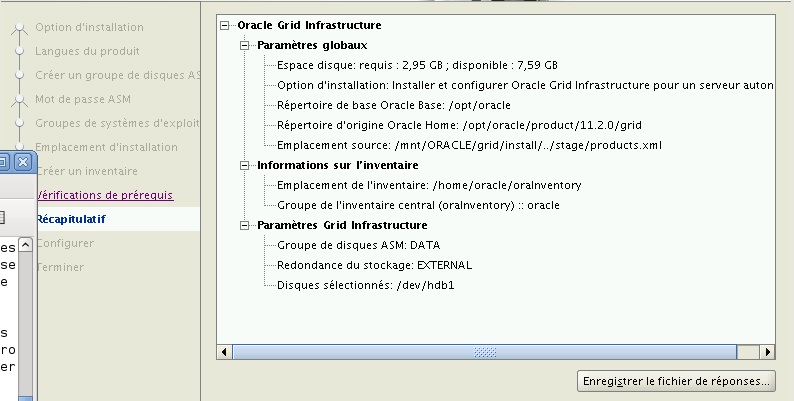
Neuvième écran "Récapitulatif" (ORAGRI_004.png) on peut ici enregistrer les réponses pour les "rejouer" plus tard sur un autre serveur.
L'installation est ensuite lancée ...
Et le miracle s'accomplit ... 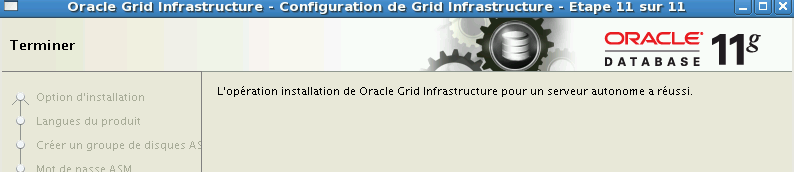
C'est bon, on ferme avec soulagement.
Pour le deuxième groupe de disques on commence par vérifier que nos disques seront bien accessibles par :
ls -al /dev/hdc1
brw-rw---- 1 oracle dba 22, 1 fév 16 03:12 /dev/hdc1
C'est OK, on commute dans le "bon" environnement par :
. oraenv
ORACLE_SID = [oracle] ?+ASM
The Oracle base for ORACLE_HOME=/opt/oracle/product/11.2.0/grid is /opt/oracle
Suivi de (pour montrer le travail de "oraenv" :
echo $PATH
/usr/kerberos/bin:/usr/local/bin:/bin:/usr/bin:/home/oracle/bin:/opt/oracle/product/11.2.0/grid/bin
Suivi de la commande :
asmca
Qui lance l'écran principal de l'assistant asm 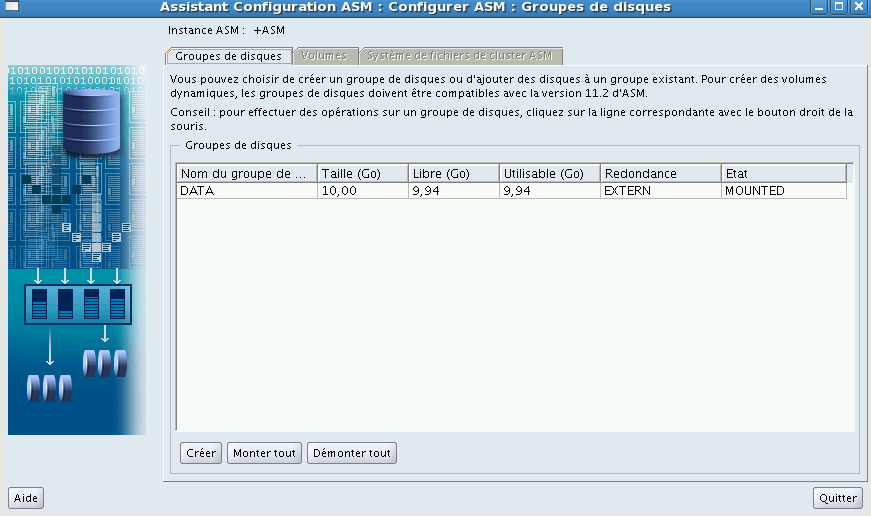
On va ensuite créer notre deuxième groupe de disques par le bouton intelligement appelé "Créer" 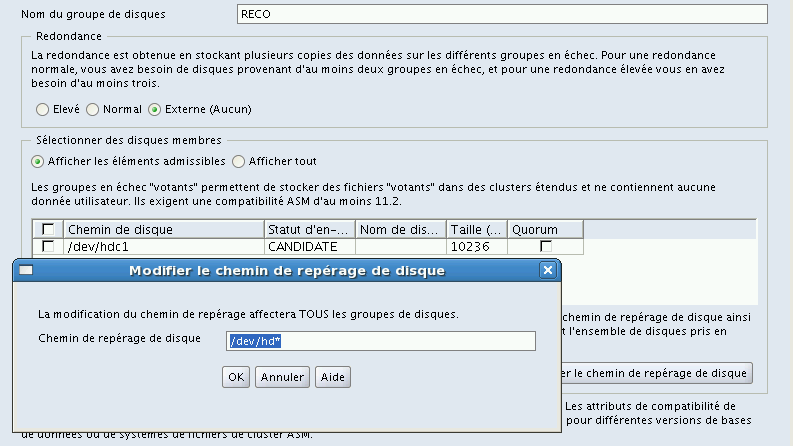
on modifie le chemin de repérage en "/dev/hd*" et on coche notre disque "/dev/hdc1" et on clique "OK". Le groupe de disque "RECO" est alors créé 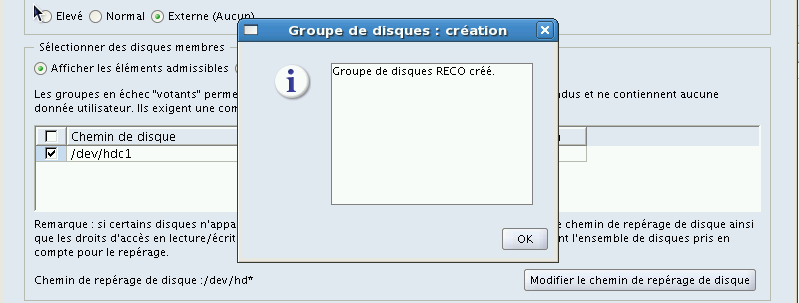 .
.
Ne croyant que ce que je vois je tente le reboot. Après le reboot, voyons si notre "disque" ASM est bien là en utilisant un autre type de commande (asmcmd fait partie du paquet, c'est une sorte de shell permettant d'explorer les disques ASM) :
. oraenv
ORACLE_SID = [oracle] ? +ASM
...
asmcmd
ASMCMD> ls -al
State Type Rebal Name
MOUNTED EXTERN N DATA/
MOUNTED EXTERN N RECO/
ASMCMD> exit
Nos deux disques sont bien là ... tout à l'air OK on va pouvoir prendre une image de notre machine et lancer l'opération suivante.
ASM RAC : première base de données
ASM RAC : première base de données jppDans ce chapitre nous allons créer notre première base de données grâce à l'assistant de création de bases de données, j'ai nommé "dbca". Plus besoin de recourir aux CD d'installation, tout fonctionne maintenant "en local", nous avons pris notre indépendance.
Le but de cet article est de présenter l'installation d'une base de données à la fois performante et sécurisée.
L'installation sera faite sur deux groupes de disques, un pour les données, un pour la zone de sécurité (Fast Recovery Area). Cette zone de sécurité doit permettre de redémarrer une base saine même en cas de perte (ou de corruption) des disques principaux.
Un petit schéma valant mieux qu'un long discours ... 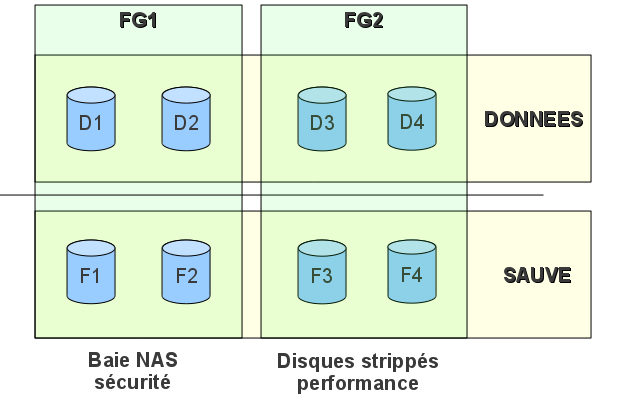
Cette configuration ne se prête pas au "vrai" RAC car les disques internes ne seront pas partageables entre deux instances. On verra cela un peu plus tard.
Après cette petite mise en bouche connectons nous un terminal sous X et dans le bon environnement :
. oraenv
ORACLE_SID = [oracle] ?
ORACLE_HOME = [/home/oracle] ? /opt/oracle/product/11.2.0/dbhome_2
The Oracle base for ORACLE_HOME=/opt/oracle/product/11.2.0/dbhome_2 is /opt/oracle
Lançons l'assistant de création "dbca" qui nous accueille après avoir murement réfléchi i
"Etape 0 ?" : Premier écran "Bienvenue" 
Cocher "Base de données RAC".
- "Etape 1" : cocher "Créer une base de données".
- "Etape 2" : cocher "BD généraliste... Sur cet écran on peut déjà avoir un avant-goût de ce que sera notre base ("Afficher les détails"), au détail près de ASM qui n'est pas pris en compte dans le modèle.
- "Etape 3" : je coche "Configuration gérée par un administrateur",
je coche "Configuration gérée par un administrateur".
je choisis le nom "rac001"
Un seul cluster étant présent pas d'angoisse de choix.
"Etape 4 " :
Premier onglet : 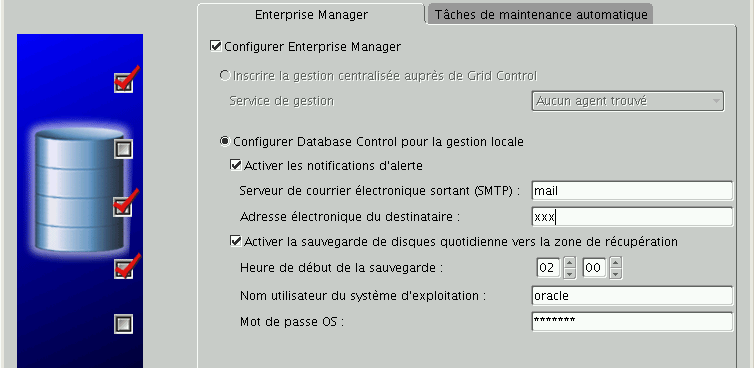
- Cocher "Configurer Entreprise Manager"
- Cocher "Configurer Database control", "Activer les notifications d'alerte"
- Fournir l'adresse d'un serveur mail valide (c'est vérifié !) et une adresse non moins valide.
- Cocher "Activer la sauvegarde....", on pourra la gérer "à la main ensuite"
Donner le user et le password d'un utilisateur autorisé à effectuer les sauvegardes. Pour nous un utilisateur avec les droits "dba".
Deuxième onglet : vérifier que les "taches de maintenance automatique" sont bien cochées.
"Etape 5" : par simplification je coche "Utiliser le même mot de passe pour tous les comptes" et donne un mot de passe (trop simple qu'il faudra confirmer par la suite).
"Etape 6" : 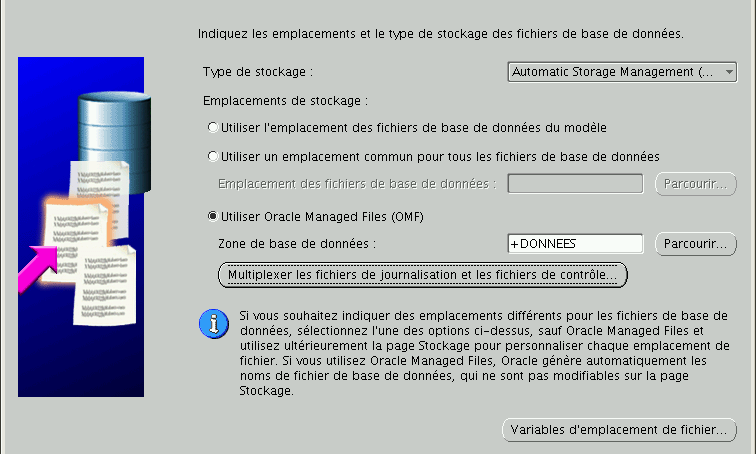
. Pour "Type de stockage" choisir ASM
. cocher "Utiliser OMF"
. "Zone base de données", choisir "DONNEES" qui affichera +DONNEES dans la boite.
Cliquer "Multplexer les fichiers ..." : 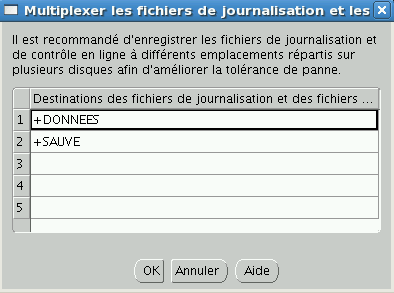
Indiquer ici le groupe principal +DONNEES et le groupe de sécurité +SAUVE
Rappel le "+" pour ASM correspond au "/" pour un filesystem Unix.
Inutile de cliquer "Variables d'emplacement de fichier" :
Lors du clic sur "Suivant" une boite demandant le mot de passe ASM s'ouvre.
"Etape 7" :
Ici les choses importantes, on sépare les données de sécurité des données de la base, il faut donc cocher "Indiquer la zone de récupération rapide" et la faire pointer sur "+SAUVE", augmentons un peu la taille à 5120M. Cette zone est fonction de la taille de la base hébergée. Au passage quelqu'un aurait-il une base de 4 à 6 G à prêter ? ...
Cocher "Activer l'archivage", c'est indispensable (et je ne parle même pas d'une base de production OLTP).
Inutile de cliquer "Variables d'emplacement de fichier".
"Etape 8" :
. Premier onglet, je coche "Exemples de schémas" car je suis un addict de scott/tiger et du schéma HR.
. Deuxième onglet, je n'ai pas de scrpts personnalisés.
Etape 9 :
. Premier onglet "Mémoire" : 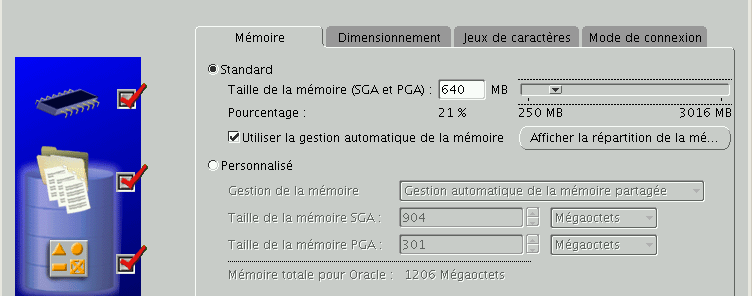
pour des tests je limite la taille mémoire à 640M et je coche "Utiliser gestion auto"
Deuxième onglet "Dimensionnement" : la taille de bocs n'est pas modifiable ... et 150 processus est un bon chiffre ... on ne touche rien.
Troisième onglet "Jeu de caractères" : 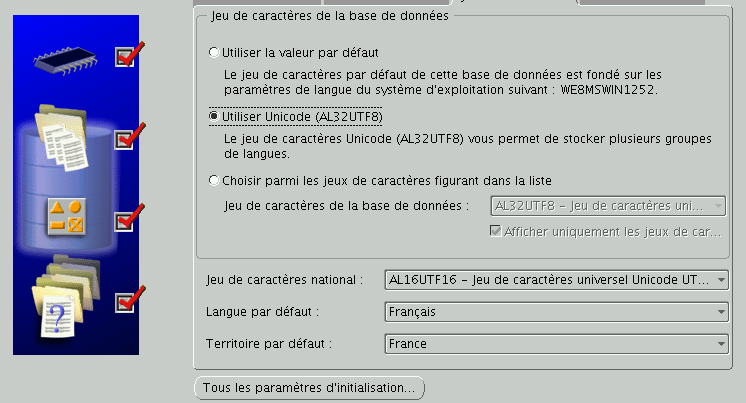
Je sélectionne "Utiliser Unicode" et laisse les autres valeurs par défaut.
. Quatrième onglet : je coche "Mode serveur dédié"
Je ne touche pas à "Tous les paramètres d'initialisation", mais je vais y jeter un oeil.
"Etape 10 " :
On peut ici vérifier (et éventuellement modifier les éléments de stockage).
"Etape 11" : cocher "Créer une base de données" et "Générer les scripts", stocker les scripts où vous voulez !
Et on arrive au moment fatidique de cliquer sur le bouton "Terminer" ce qu'il est fortement conseillé de faire.
Un écran récapitulatif s'affiche et permet de vérifier toute la configuration qui peut même être enregistrée en fichier HTML pour historique.
On clique "OK" et c'est parti .... d'abord la création du script ... "OK" ... 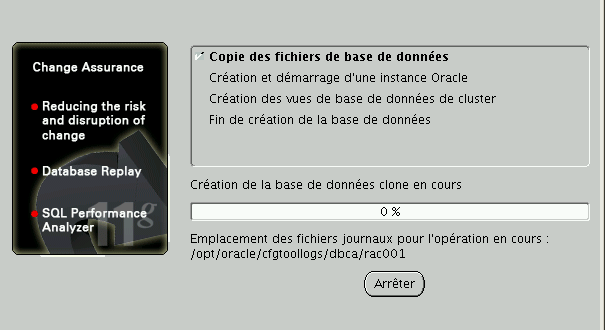
et je n'ai pas besoin cette fois de cliquer "Arrêter".
Le voyant disques clignote frénétiquememt .. tout semble se dérouler correctement, largement le temps de prendre un café.
Enfin la base est créée ... 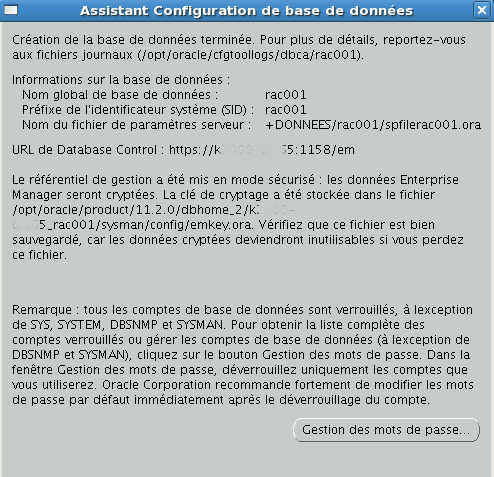
je ne touche pas à la gestion des mots de passe ... et clique sur "Quitter".
Le fichier "/etc/oratab" comporte bien une nouvelle ligne "rac001......" et un "ps -ef | grep rac001" montre une belle liste de process.
Une connexion https montre (après avoir accepté le certificat SSL) une belle image : 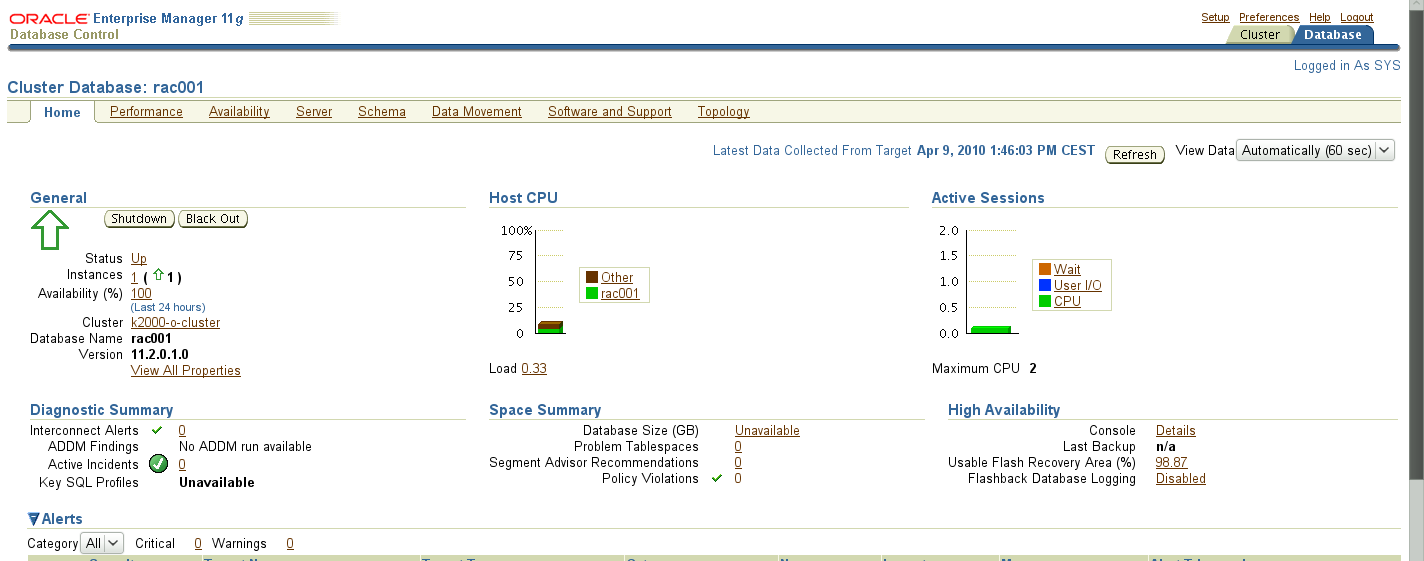
Enfin on va pouvoir s'amuser ... mais auparavant il nous faudra initialiser quelques variables permettant de discuter avec cette instance (rac0011) de la base de données (rac001).
ASM RAC : finalisation
ASM RAC : finalisation jppComme indiqué en fin du chapitre précédent il reste un certain nombre de manipulations à effectuer avant de pouvoir accéder "normalement" à la base. En effet ce n'est pas une base "normale" mais l'instance numéro un d'une base RAC.
Pour simplifier les choses j'ai préparé un script ( à lancer en début de connexion par ". mon_script" ) :
# My Oracle Settings
export ORACLE_SID=rac001
export ORAENV_ASK=NO
. oraenv
export TMP=/tmp
export TMPDIR=$TMP
export ORACLE_HOSTNAME=k2000-ora65
export ORACLE_UNQNAME=rac001
export ORACLE_BASE=/opt/oracle
export ORACLE_HOME=$ORACLE_BASE/product/11.2.0/dbhome_2
export ORACLE_TERM=xterm
export PATH=/usr/sbin:$PATH
# export PATH=$ORACLE_HOME/bin:$PATH
export LD_LIBRARY_PATH=$ORACLE_HOME/lib:/lib:/usr/lib
export CLASSPATH=$ORACLE_HOME/JRE:$ORACLE_HOME/jlib:$ORACLE_HOME/rdbms/jlib
ORAENV_ASK=''
Une fois le script de lancement exécuté notre environnement est "propre" et nous pouvons utiliser les commandes classiques.
D'abord démarrer l'instance :
srvctl start instance -d rac001 -i rac0011
on peut ensuite se connecter avec sqlplus :
sqlplus sys@rac001 as sysdba
SQL*Plus: Release 11.2.0.1.0 Production on Sat Apr 10 11:23:14 2010
Copyright (c) 1982, 2009, Oracle. All rights reserved.
Enter password:
Connecte a :
Oracle Database 11g Enterprise Edition Release 11.2.0.1.0 - 64bit Production
With the Partitioning, Real Application Clusters, Automatic Storage Management, OLAP,
Data Mining and Real Application Testing options
SQL>
Et c'est parti ... tout est OK.
Toutes ces opérations sont faites "en manuel" il faudra automatiser tout cela dès que possible.
Premier essai : connectons nous avec sqlplus et créons un premier tablespace :
CREATE TABLESPACE "TEST_SPACE" DATAFILE
SIZE 512M
AUTOEXTEND ON NEXT 32M MAXSIZE 1024M;
Avec "OMF" et "ASM" pas la peine de nommer le datafile, le pied pour les paresseux.
Ensuite n'oubliez pas de lancer la console Web par :
emctl start dbconsole
Après un temps certain vous pourrez découvrir (en https maintenant) la console Web qui n'a pas fini de vous occuper car on peut tout faire depuis cet outil :
- Gérer la base de données :
- instance par instance (database instance)
- globalement (cluster database)
- Gérer le "cluster"
- Gérer ASM, pour y aller passer par l'onglet "cluster" (en haut à droite) puis dans le nouvel écran l'onglet "target" qui donne accès à une liste des objets gérables, y compris notre console ASM.
- Gérer les listener
Il y a beaucoup à découvrir, y compris du coté des backups ou RMAN est particulièrement bien "empaqueté" et si facilement utilisable : backups compressés, backups incrémentaux, backups "online" ...
Allez aussi voir du coté des "advisors" en passant pas "Advisor central" (lien disponible entre autres endroits en bas à droite de la page "Home").
La surveillance des performances n'est pas en reste et permet de surveiller la performance :
- au niveau du cluster
- au niveau d'une instance
- au niveau de ASM.
En bref cette console est un monde à part entière a découvrir et offre réellement un très grand nombre de possibilités.
Si vous cherchez les fichiers de trace (donr le célèbre alert...log) rendez vous dans :
$ORACLE_BASE/diag
où une arborescence fournie vous attends, allez voir dans "rdbms/nom_base/nom_instance" pour voir.
Oracle 23 c
Oracle 23 c jppChapitres en cours de réalisation et un peu retardés par des congés et 'autres réalisations ...
J'ai décidé de tester l'installation de Oracle 23c (édition développeur), cette installation sera faite dans une machine virtuelle (KVM) Oracle Linux 8.8 définie comme suit :
Processeurs : 4 VCPU
RAM : 12 Go
Disques
Système : 32Go
DATA : 128Go
INDEX : 128Go
Ceci afin de pouvoir effectuer des tests "avec du volume".
Les disques DATA et INDEX sont des partitions LVM sur des SSD, le disque système est sur un HD classique.
1) Installation système Oracle Linux 8.8.
2) Installation Oracle 23c.
3) Paramétrage minimum.
4) Quelques tests.
L'installation de Oracle Linux 8.8 se passe sans inconvénients majeurs, ci dessous quelques captures d'écrans.
Mais il reste encore des choses à faire ...
Pour commencer l'installation ... en cliquant sur "Commencer l'installation" et après quelques minutes ...
La suite "à venir" après quelque congé ...
Ca y est je suis revenu de loooongs congés et je vais me remettre aux tests de cette version.
Oracle Linux 8.8
Oracle Linux 8.8 jppLe nouveau système se lance bien, on a le choix entre deux versions de kernel 5.15 et 4.18, je laisse démarrer sur le 5.15 par défaut et comme j'ai choisi un mode "graphique" une session X s'ouvre.
Après avoir indiqué user/mot de passe il faut terminer le configuration de l'utilisateur courant et accepter ou refuser quelques "contraintes" telles que la géolocalisation et la transmission de données de fonctionnement (rapports de plantage).
L'aspect visuel est "classique" et tout fonctionne normalement.
Il faut maintenant monter et formater les deux disques (Data et Index) prévus pour cette machine. Pour ce faire une connection en "root" sera utilisée.
Sur les deux disques (125 GO chacun) j'implante sur chacun des deux disques (vdb et vdc) :
- Une table de partitions GPT
- Une partition unique de 125Go
Les deux partitions sont formatées en xfs :
mkfs -t xfs /dev/vdb1
meta-data=/dev/vdb1 isize=512 agcount=4, agsize=8191935 blks
= sectsz=512 attr=2, projid32bit=1
= crc=1 finobt=1, sparse=1, rmapbt=0
= reflink=1 bigtime=0 inobtcount=0
data = bsize=4096 blocks=32767739, imaxpct=25
= sunit=0 swidth=0 blks
naming = version 2 bsize=4096 ascii-ci=0, ftype=1
log = internal log bsize=4096 blocks=25600, version=2
= sectsz=512 sunit=0 blks, lazy-count=1
realtime = none extsz=4096 blocks=0, rtextents=0
Discarding blocks...Done.
Et "baptise" mes deux nouveaux FS : DATA et INDEX.
Il faut pour cela utiliser la commande "xfs_admin" avec les "bonnes" options, ici :
xfs_admin -L DATA /dev/vdb1
writing all SBs
new label = "DATA"
xfs_admin -L INDEX /dev/vdc1
writing all SBs
new label = "INDEX"
On teste que le montage de nos disques est OK :
mount LABEL=DATA /u/DATA
mount LABEL=INDEX /u/INDEX
Vérification :
df /u/*
Sys. de fichiers blocs de 1K Utilisé Disponible Uti% Monté sur
/dev/vdb1 130968556 946168 130022388 1% /u/DATA
/dev/vdc1 130968556 946168 130022388 1% /u/INDEX
Le montage est OK, on va pouvoir mettre à jour /etc/fstab pour le montage automatique de ces deux File Systems avec utilisation du "nom" des disques.
Avec la syntaxe "xfs" il suffit d'ajouter en fin du fichier fstab :
LABEL=DATA /u/DATA xfs nodiratime,relatime 1 2
#
LABEL=INDEX /u/INDEX xfs nodiratime,relatime 1 2
Au reboot tout se passe bien et mes deux partitions DATA et INDEX sont bien présentes.
J'installe immédiatement mon éditeur indispensable et préféré :
dnf install vim-X11.x86_64
Maintenant que le "support" est OK, on va pouvoir passer à la suite, installer Oracle 23c.
Note :
Deux Kernels sont proposée : 5.15 et 4.18, pas encore de 6.0, mais le 5.15 devrait nous suffire.
Installer Oracle23
Installer Oracle23 jppAprès le redémarrage de la machine on a accès au "login", ici en mode graphique car j'aime bien utiliser Gvim pour la maintenance des fichiers de paramétrage.
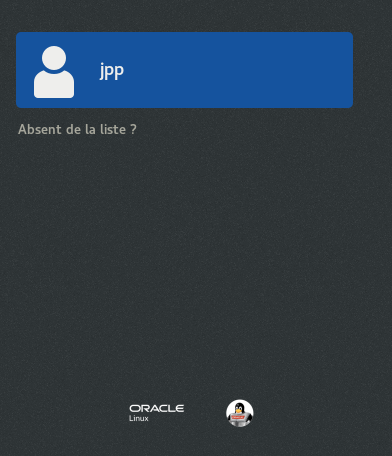
Tout a l'air OK on peut lancer les opérations d'installation :
1) Télécharger les deux RPM d'installation dans un répertoire tranquille :
- pre-install
wget https://yum.oracle.com/repo/OracleLinux/OL8/developer/x86_64/getPackage/oracle-database-preinstall-23c-1.0-0.5.el8.x86_64.rpm
- oracle-database-free-23c
wget https://download.oracle.com/otn-pub/otn_software/db-free/oracle-database-free-2…;
2) Installer le RPM "preinstall"
yum -y localinstall oracle-database-preinstall-23c-1.0-0.5.el8.x86_64.rpm
3) Installer Oracle 23c
yum -y localinstall oracle-database-free-23c-1.0-1.el8.x86_64.rpm
Au vu du volume (1,67Go) cela promet d'être assez long, mais cela se termine quand même.
Note :
Le paquet "preinstall" crée un fichier "/etc/sysctl.d99-oracle-database-preinstall-23c-sysctl.conf" qui contient tous les paramètres conseillés par Oracle, donc pas besoin de bricoler de ce coté.
La prochaine étape : configurer la base et cela se réalise (en tant que "root") avec :
/etc/init.d/oracle-free-23c configure
Ici pas de mode graphique, tout est enchaîné depuis le script de configuration.
Mysql et MariaDB
Mysql et MariaDB jppJ'ai rajouté un "chapeau" à d'anciens articles sur Mysql/PariaDB "Maître/esclave" en faisant une version plus "moderne" sur le même sujet : création d'un cluster MariaDB "Maître/Esclave", mais en allant un peu plus loin.
Note : la plupart des éléments cités dans ces articles s'appliquent aussi bien à MariaDB qu'à Mysql proprement dit.
- Premier article de 2013.
- Articles récents (2016, 2017)) qui vont plus loin sur le sujet en abordant quelques points supplémentaires:
- Possibilité de partir d'un serveur "plein" de données.
- Les "proxy" permettant d'exploiter plusieurs serveurs.
- Les problèmes et possibilités de "failover" en cas d'arrrêt du maître. L'arrêt peut être involontaire (panne ...) ou volontaire pour maintenance.
- Installation personnalisée de Mysql-community-server 5.7
- Test sur l'utilisation des "Huges pages".
- Utilisation des tables "FEDERATED" ou "FEDERATEDX".
- Mise en place d'une architecture maître/maître.
Bonne lecture ... et bons tests.
Mysql maitre / esclave (2013)
Mysql maitre / esclave (2013) jppArticle original de 2013.
Cette notion de maître / esclave permet diverses améliorations dont la principale est la sécurité, mais on peut y ajouter aussi des améliorations de performance qui seront précisées dans un autre article.
Dans cet exemple on part de deux machines (virtuelles) identiques avec des bases Mysql « vierges » .
Il faut d'abord vérifier la présence du paquet "libaio1" et dans un premier temps créer les mêmes utilisateurs initiaux avec les mêmes droits.
On passe ensuite aux opérations "sérieuses" :
Sur l'esclave modifier le fichier « my.cnf » et modifier le « server-id », 'jamais deux serveurs de même ID dans le même réseau) :
Ancien : server-id = 1
Nouveau : server-id = 2
Redémarrer le service.
Sur le maître :
Vérifier dans le fichier "my.cnf" que le « binlog » est bien activé (Ligne dé-commentée) :
log_bin = /var/log/mysql/mysql-bin.log
Redémarrer le service.
Sur la machine maître créer un utilisateur spécifique pour la réplication :
CREATE USER 'replicator'@'%' IDENTIFIED BY 'replicateur';
GRANT REPLICATION SLAVE ON *.* TO 'replicator'@'%';
Vérifier la connexion de l'esclave vers le maître avec votre utilisateur de réplication avec la commande suivante (sur l'esclave) :
mysql –host=maitre –user=replicator –password=replicateur
qui doit fournir une connexion correcte.
On peut alors, toujours sur l'esclave, le « lier » à son maître :
CHANGE MASTER TO MASTER_HOST='mysql1', MASTER_USER='replicator',
MASTER_PASSWORD='replicateur'; START SLAVE;
1) Les premiers tests (simples).
- Vérifier le fonctionnement sur l'esclave :
SHOW SLAVE STATUS;
qui doit vous retourner un rang donnant le "point" de la synchronisation notamment le numéro du fichier "mysql-bin" en cours et d'autres valeurs de la position courante.
- Créer une DATABASE.
Sur le maître créer une base :
CREATE DATABASE VALID ;
Sur l'esclave vérifier l'existence de la base :
USE DATABASE VALID ;
Une fois ce test passé on peut continuer avec
- Créer table :
Sur le maître on crée une table dans notre DB VALID :
CREATE TABLE TOTO ( zone char(6)) ;
On vérifie sur l'esclave :
DESC TOTO ;
Qui doit vous retourner la description de la table TOTO.
On peut ensuite, pour faire bien, insérer des choses dans notre table sur le maître.
insert into TOTO ( zone) values ( "un" );
insert into TOTO ( zone) values ( "deux" );
Dans notre base esclave :
select * from TOTO;
retourne :
+------+
| zone |
+------+
| un |
| deux |
+------+
2 rows in set (0.00 sec)
Ce qui est exceptionnel !!
2) Des tests plus évolués.
Que se passe-t-il maintenant si :
- on stoppe l'esclave
- on fait une insertion sur le maître :
insert into TOTO (zone) values (« trois »).
- on redémarre l'esclave et on effectue le « select » précédent , miracle il nous retourne bien :
+-------+
| zone |
+-------+
| un |
| deux |
| trois |
+-------+
3 rows in set (0.00 sec)
3) Remarques finales.
La procédure est ici très simple avec du matériel simple (virtuel ! ), dans la réalité il faudrait prévoir :
- deux liens réseau dont un spécifique à la réplication et qui serait un plus pour limiter au maximum la latence du système.
- de se servir de la base répliquée pour faire des sauvegardes tranquillement, sana perturber la machine "maître".
- de se servir de la machine "esclave" pour lancer de "gros" ordres SQL de statistiques qui perturberaient plus ou moins fortement le serveur principal.
Il reste très simple d'effectuer cette mise en réplication et cela est assez performant.
Mysql: 5.6.30,5.7.16,SSD
Mysql: 5.6.30,5.7.16,SSD jppAyant un petit serveur "libre", le malheureux chauffait tellement qu'il se plantait régulièrement et que j'ai du le remplacer vite fait (voir article). Lorsque je l'ai démonté pour voir ce qu'il avait dans le ventre j'ai touché le radiateur et j'ai entendu un petit "clic", depuis cet engin ne chauffe plus ! J'ai donc décidé de l'utiliser avec quelques "vieux" SSD qui traînaient dans un coin pour faire quelques tests avec Mysql.
J'ai utilisé une base disponible sur une autre machine et qui possède deux tables un peu volumineuses : 10 millions de rangs pour l'une et un peu plus de 100 000 pour l'autre, le tout "pesant" environ 4GO.
La machine d'origine que j'ai prise pour référence possède :
CPU CoreI5 à 3.4Ghz série 5
RAM 16 Go
Disques 2 disques 1To à 7200 tours en Raid 1
Mysql 5.6.30
La machine "ressuscitée" dispose de :
CPU CoreI3 à 3.4GHz série 4
RAM 16 Go
Disques 3 SSD assez anciens mais encore vaillants de 32 à 128Go.
Mysql 5.6.30 puis 5.7.16
J'ai essayé 2 configurations :
Standard, tout sur le même disque (SSD), répertoires /var/lib/mysql et /var/log/mysql
Optimisée système sur un disque, DATA (ex /var/lib/mysql) sur un SSD et LOG (ex /var/log/mysql) sur un autre SSD, bien qu'avec des ordres "SELECT" le log ne soit pas sollicité.
Remarques : Toutes les tables sont en InnoDB et la valeur de "innodb_buffer_size" est fixée à 2048M.
La suite bientôt ... c'est fait et c'est ICI.
Mysql : Maitre/esclave (2016)
Mysql : Maitre/esclave (2016) jppMysql : mise en cluster maître/esclave.
Vous disposez d'une belle application fonctionnant sur une non moins belle base de données Mysql qui contient tout ce qui est nécessaire à votre application.
Mais que se passera-t-il si votre base est indisponible (crash base, disque ayant rendu l'âme, prise de pied dans la prise de courant ....) ?
Votre belle application ne fonctionnera plus du tout ...
La solution : Clusteriser votre base de données en mode maître/esclave.
Oui, mais ma base existe déjà, comment faire ? Je n'ai pas envie de "dumper" toutes mes tables .... !!! et de les recharger.
C'est cette histoire que je vais vous conter.
Vous ne touchez pas à votre serveur original (il marche, ne pas le déranger), et vous préparez une merveilleuse machine, identique pour bien faire, et faites-y une installation complète de Mysql de préférence dans la même version, ici c'est du 5.6 ! Cela marche aussi très bien avec MariaDB.
Si la structure des répertoires de DATA n'est pas "standard" il vaut mieux refaire à l'identique, cela simplifiera toute la maintenance.
Un peu de vocabulaire pour la suite :
- Serveur1 : votre serveur "actuel"
- Serveur2 : le petit nouveau.
L'opération consiste à :
- Créer les utilisateurs nécessaires à la réplication (Serveur1).
- Stopper Mysql sur le Serveur1
- Sauvegarder l'intégralité des fichiers de la BDD, si vous utilisez LVM (ou BTRFS) vous pouvez faire un snapshot du support disque de votre base, et la relancer immédiatement. Sinon "tar" fonctionne encore ...
- Modifier le fichier de config de Serveur1
- Stopper Mysql sur Serveur2, et bien nettoyer les répertoires de Mysql, y compris les fichiers de "/var/log/mysql"
- Restaurer les données de Serveur1 sur Serveur2.
- Détruire un petit fichier sur Serveur2 (/var/lib/mysql/auto.cnf)
- Reparamétrer Serveur2 en esclave, et en "read-only", c'est plus prudent.
- Redémarrer Serveur2
Note : Il existe des moyens de faire une sauvegarde "on line" ce qui évite de stopper le serveur, mais dans ce cas il faut enregistrer la position dans le "binlog" pour permettre à l'esclave de repartir juste après la dernière transaction enregistrée.
Vous pouvez alors passer Serveur2 en mode "esclave" et Serveur2 sera maintenu à jour par rapport à Serveur1.
Un peu de détail pour arriver à ce Nirvana :
1) Créer les utilisateurs pour la réplication sur Serveur1 :
|
* create user 'replic_usr'@'192.168.2.62' identified by 'Mon_Secret'; create user 'replic_usr'@'192.168.2.63' identified by 'Mon_Secret'; |
Note :
Vous avez un Mysql installé sur Serveur2, vérifiez que le user "replic_usr" peut bien se connecter sur Serveur1 :
mysql -user=replic_usr --password=Mon_Secret -D mysql
Si tout va bien vous pouvez alors stopper Mysql sur Serveur2.
2) Une fois ceci réalisé stopper Mysql sur serveur 1.
Sauvegardez /var/lib/mysql et ici, en plus /DATA/D1 et /DATA/D2 pour compliquer un peu.
3) Pendant ce temps modifier votre fichier "mysqld.cnf" et ajoutez-y :
| ### pour Master server-id = 1 log-bin = mysql-bin binlog-format = MIXED log-slave-updates = true gtid-mode = on enforce-gtid-consistency= on master-info-repository = table report-host = mysql1 |
4) Stoppez Mysql sur Serveur2.
5) Transportez vos copies sur Serveur2 et restaurez les "en place".
6) Supprimer le fichier "auto.cnf" dans /var/lib/mysql.
6) Modifiez le fichier "mysqld.cnf", comme pour Serveur1 sauf "server-id" et "report-host":
| ### pour Slave server-id = 2 read-only = 1 log-bin = mysql-bin binlog-format = MIXED log-slave-updates = true gtid-mode = on enforce-gtid-consistency = 1 master-info-repository = table report-host = mysql2 |
7) C'est presque fini :
Redémarrez Mysql sur Serveur1 et verifiez dans le fichier "error.log" la présence du message :
/usr/sbin/mysqld: ready for connections.
Passons maintenant au Serveur2 :
Nettoyer certains fichier que vous venez de restaurer dans /var/lib/mysql :
- mysql-bin*
Son fichier de configuration est correct, bien vérifier que le fichier "auto.cnf" (il contient un UUID) "/var/lib/mysql/auto.cnf" est effacé avant de redémarrer le serveur qui va s'empresser de le recréer avec un nouvel "UUID" différent de celui de Serveur1.
On peut alors "asservir" notre futur esclave :
|
mysql -u root -p -D Le_mot_de_passe_qui_va_bien \q |
Qui devrait répondre gentiment :
Query OK, 0 rows affected, 2 warnings (0,31 sec)
Puis :
start slave;
qui répond (gentiment lui aussi) :
Query OK, 0 rows affected (0,11 sec)
Verifications :
Nos données sont-elles toujours sur le maître :
| mysql> show tables; +--------------------+ | Tables_in_test_del | +--------------------+ | ANAL_FIR_ARC | | ANAL_FIR_TEST | | TEST_LOG | +--------------------+ 3 rows in set (0,00 sec) |
Et sur l'esclave ?
| mysql> show tables; +--------------------+ | Tables_in_test_del | +--------------------+ | ANAL_FIR_ARC | | ANAL_FIR_TEST | | TEST_LOG | +--------------------+ 3 rows in set (0,00 sec) |
Rien ne s'est perdu en route, nos petites données sont maintenant en sécurité !
Maintenant créons une table sur le maître :
| create table toto ( zone varchar(32) ); Query OK, 0 rows affected (0,36 sec) mysql> show tables; +--------------------+ | Tables_in_test_del | +--------------------+ | ANAL_FIR_ARC | | ANAL_FIR_TEST | | TEST_LOG | | toto | +--------------------+ 4 rows in set (0,00 sec) |
Et sur l'esclave :
| mysql> sow tables; +--------------------+ | Tables_in_test_del | +--------------------+ | ANAL_FIR_ARC | | ANAL_FIR_TEST | | TEST_LOG | | toto | +--------------------+ 4 rows in set (0,00 sec) |
Allez on s'en refait un coup, sur le maître :
| mysql> insert into toto (zone) values ('Ah oui, comme cela est bon'); commit; |
Et sur l'esclave :
| mysql> select * from toto; +----------------------------+ | zone | +----------------------------+ | Ah oui, comme cela est bon | +----------------------------+ 1 row in set (0,00 sec) |
A bientôt pour la suite de ces passionnantes aventures dans le monde de Mysql.
MariaDB : maître maître
MariaDB : maître maître jppJ'ai décidé d'installer deux serveurs MariaDB (cela ne change que peu de Mysql) pour tester une configuration multi-maîtres. Pour cela il faut d'abord installer deux machines (virtuelles) identiques. J'ai choisi d'installer une Debian "Stretch" qui devrait prochainement passer en "stable".
Description des machines :
- CPU 2
- RAM 4096GB
- Disque système 16GB ext4
- Disque DATA 32GB LVM, partition "VGDATA/MYSQL" de 24GB montée sur /DATA/mysql.
Il restera ainsi 8GB pour effectuer des "snapshots" destinés à la sauvegarde (article à suivre).
Pour faciliter l'installation (IP et nom viennent "automagiquement) j'ai créé ces machines dans le serveur dhcp et je les ai insérées dans mon serveur DNS.
Installation des machines à partir d'une image de cd "debian-testing-amd64-xfce-CD-1.iso".
Pas de serveur WEB, serveur SSH plus quelques paquets indispensables.
apt-get install system-config-lvm iproute2 net-tools vim-gtk
et enlevé "network-manager" que je n'apprécie pas, je préfère le bon vieux fichier "/etc/network/interfaces" et gérer moi même /"etc/resolv.conf".
Ensuite j'ai installé MariaDB client et serveur en "standard" (je précise la version 10.1) :
apt-get install mariadb-client-10.1 mariadb-server-10.1
Quelques modifications dans le fichier /etc/mysql/mysqld.conf.d/50-server.cnf :
Mettre la BDD "en ligne" :
bind-address = 0.0.0.0
Dans le "bloc" InnoDB (par exemple) ajout de :
innodb-buffer-pool-size = 1024M
innodb_buffer_pool_instances = 2
innodb-file-per-table = 1
innodb_additional_mem_pool_size = 8M
innodb_log_file_size = 512M
innodb_log_buffer_size = 8M
innodb_read_io_threads = 2
innodb_write_io_threads = 2
innodb_stats_persistent = 1
innodb_stats_persistent_sample_pages = 512
Positionner la variable "server-id" à 1 pour le premier serveur et = 2 pour le second.
Ajouter dans le bloc "[mariadb-10.1]" :
innodb_flush_log_at_trx_commit = 2
event_scheduler = on
local_infile = 0
plugin-load=validate_password.so
skip-symbolic-links = 1
innodb_flush_method = O_DIRECT
binlog_row_image = minimal
#
concurrent_insert = AUTO
sync_binlog = 1
innodb_use_native_aio = 1
# Sans oublier d'activer le "bin-log" nécessaire au maître
log_bin = /var/log/mysql/mysql-bin.log
# et le format de log, je préfère "mixed" à "row" ou "statement"
binlog_format = mixed
Et pour terminer et éviter des problèmes dus aux tables avec identifiant en "auto-increment" :
Mettre chacune des deux machines (ou plus) sur des séries différentes. Ici l'une générera des identifiants pairs, l'autre des identifiants impairs réduisant ainsi à zéro les risques de collision.
Sur le serveur 1 :
auto_increment_increment = 1
Sur le serveur 2 :
auto_increment_increment = 2
et sur les deux machines :
auto_increment_offset = 2
La machine 1 génère ainsi la série 1,3,5,7 ....
la machine 2 la série 2,4,6,8 ....
Après ces quelques modifications on redémarre Mariadb pour valider nos modifications.
Il faut ensuite configurer le volume destiné aux données (LVM).
C'est pour cela que j'ai installé le peu gourmand "system-config-lvm",
Créer un volume "MARIADBDATA1" (partition 1 du second disque "/dev/xvdb1"), dans ce volume créer un LV "DATA" de 24GB conservant ainsi 8GB pour des snapshots.
Ce LV est créé en "ext4" et monté sur /DATA/mysql que l'on aura créé auparavant sans oublier un "chmod mysql:mysql /DATA/mysql".
Ensuite arrêter MariaDB et copier le contenu cd /var/lib/mysql dans le répertoire /DATA/mysql (après montage du disque bien sûr !) et remplacer le répertoire (renommé par sécurité !) d'origine par un lien /var/lib/mysql --> /DATA/mysql on peut alors redémarrer MariaDB.
Les deux machines ont été installées "à la main" (pas en copiant l'image disque) afin de bien vérifier la procédure d'installation.
Ces deux machines ont une structure identique, le report des données présentes dans le S1 est facilité :
- On arrête les deux services "mysql"
- On copie "bêtement les fichiers du répertoire /DATA/mysql de S1 dans celui de S2 (tar)
- On relance le service et on resynchronise les deux "masters" entre eux.
MariaDB : maître maître : sauvegarde
MariaDB : maître maître : sauvegarde drupadminOn a un beau système, performant, efficace, je vous laisse imaginer différentes manières de s'en servir mais on peut, par exemple :
- Spécialiser un serveur dans l'écriture, L'autre dans la lecture, par exemple pour la création de ces gros rapports dont raffolent certaines personnes et qui "écroulent" le serveur principal.
- Spécialiser une des machines en écriture, l'autre en lecture. On peu faire ce type d'utilisation à l'aide d'adresses IP virtuelles (1 pour l'écriture, l'autre pour la lecture), un système de fail-over permet en cas d'incident sur l'un des serveurs bascule les 2 VIP sur le serveur valide..
Une Sauvegarde quasi "ON LINE".
Sauvegarde non testée --> DANGER, n'oubliez de tester une restauration ...
MariaDB : maître/maître mise en place
MariaDB : maître/maître mise en place jppPassons maintenant à la pratique du passage en "maître / maître" !
Le principe du maître / maître est très simple, chaque machine est à la fois le maître et l'esclave de l'autre.
Cela impose quelques contraintes déjà connues telles que d'utiliser différentes valeurs de "server-id" et, comme précisé dans le précédent article, d'utiliser des valeurs correctes de "auto-increment-increment" et "auto-increment-offset" afin de limiter les risques de doublons.
Il est par ailleurs déconseillé d'utiliser les deux machines en écriture simultanément car un risque de corruption existe. Il est par contre intéressant au niveau de la performance globale d'utiliser une machine en écriture et de diriger vers l'autre les applications en lecture seule, particulièrement des applications grosses consommatrices de lecture : états et statistiques diverses. Le retard entre les deux machines est en général à peu près négligeable.
Ce type de redondance permet par contre un basculement extrêmement rapide en car d'incident sur le serveur "écriture". Les adresses IP virtuelles permettent de réaliser la basculement sans délai ni manipulation complexe et cela peut être automatisé à l'aide de divers outils.
Pour simplifier nous nommerons S1 et S2 les deux machines. Les deux opérations à réaliser sont extrêmement simples :
- Rendre S2 "esclave" de S1, et lorsque cela est réalisé passer à la phase suivante
- Rendre S1 "esclave" de S2.
1) Rendre S2 esclave de S1.
Les commandes suivantes permettent :
d'autoriser S2 à se connecter comme esclave :
|
/* /* |
|
/* start SLAVE; |
Lorsque cette opération est réalisée, on teste un peu en redémarrant chacun des deux serveurs et en vérifiant la synchro à l'aide des commandes :
SHOW MASTER STATUS;
et
SHOW SLAVE STATUS\G
(le \G permet un affichage plus agréable .... pour les quelques malheureux qui l'ignorent encore).
Il est alors possible d'effectuer les tests habituels de création de table et d'insertion de rangs en vérifiant bien que les séries des identifiants attribués diffèrent bien entre les deux machines. Cela marche aussi avec trois machines en utilisant les "bons" paramètres d'incrément pour créer les séries 1,4,7,10; 2,5,8,11 et 3.6.9.12 ...
Le maître/maître ... mais c'est très simple !
A partir de là, tout ce qui se passe dans un des deux serveurs est reproduit sur l'autre.
Si vous recopiez vos données par export (d'un autre système) + import dans le groupe maître/maître (vidé de préférence) cela fonctionne bien. Il faut, là encore, bien synchroniser vos deux serveurs avant le début de l'import des données.
L'import dans l'un des serveurs sera reproduit fidèlement dans le second.
A ce propos, si vous utilisez des "events" ils seront en état "ENABLED" dans le serveur dans lequel a été réalisé l'import et en l'état "SLAVE_DISABLED" dans l'autre. Ainsi pas de risque de déclenchement de deux traitements en parallèle.
Maitre / esclave : petits inconvénients
Maitre / esclave : petits inconvénients jppVous trouverez vite quelques inconvénients à cette réplication car certains ordres SQL ne fonctionnent pas (ou plus).
Par exemple "create table as select * from ... where AA = '3' ", bien commode pourtant, vous jettera à la figure un message :
ERROR 1786 (HY000): CREATE TABLE ... SELECT is forbidden when @@GLOBAL.ENFORCE_GTID_CONSISTENCY = 1.
En effet cette construction est un concentré de deux ordres SQL : CREATE TABLE + INSERT et comme il s'agit d'une seule transaction elle n'aura qu'un "Transaction ID" et le slave recevra deux ordres différents le CREATE et l'INSERT avec un même TID, or un bon esclave n'exécute pas deux fois le même ID de transaction, il ferait le CREATE mais pas l'INSERT !
C'est un peu stupide, mais on arrive à s'y faire.
D'autres inconvénients existent lors d'un mélange de tables MyISAM et InnoDB car InnoDB supporte les transactions mais pas MyISAM d'où d'autres messages parfois sybillins, mais je pense que vous n'avez plus de tables MyIsam ! C'est si facile de les convertir ...
C'est peut-être un bon motif pour abandonner le MyISAM au profit de InnoDB pour vivre dans un monde transactionnel et maître/esclave sans erreurs superflues et sans "CREATE TABLE ... AS SELECT" (sniff).
Ah, aussi, on ne peut pas créer de tables temporaires dans une transaction, il faut les créer en dehors de tout contexte transactionnel pour que cela se passe bien.
Il semble d'ailleurs que le problème du "CREATE AS SELECT" soit résolu dans les dernières versions en choisissant bien le bon mode pour le binlog_mode.
Mysql-community-server personnalisé
Mysql-community-server personnalisé jppJ'ai voulu installer la version 5.7 de Mysql depuis le repository de Mysql en chargeant depuis le site le paquet "Ubuntu / Debian (Architecture Independent), DEB" qui installe notament un fichier "mysql.list" dans /etc/apt/sources-list.d, ensuite on utilise les outils standard Debian : aptitude, apt-get ou synaptic.
Remarque : j'ai inhibé le repository "mysql-tools-preview"
Un "apt-get update" plus loin les choses sont disponibles et on peut installer "mysql-community-client" et "mysql-community-server" version 5.7.16
J'ai voulu réaliser une installation non "standard" en positionnant les fonctionnalités principales de la base de données sur des systèmes de fichiers différents notamment pour la partie "log" et pour la partie "données" afin d'optimiser le fonctionnement.
La machine est munie de :
- CPU CoreI3 4330
- RAM 16G
- 3 disques SSD
Selon le schéma suivant :
Un système de fichier racine
Un système de fichier /DATA/DATA1 pour les données
Un système de fichier /LOG/LOG1 pour les logs y compris les "logbin".
J'ai configuré le fichier /etc/mysql/mysql.conf.d/mysqld.cnf de la façon suivante :
| [mysqld] pid-file = /run/mysqld/mysqld.pid socket = /run/mysqld/mysqld.sock # By default we only accept connections from localhost bind-address = 0.0.0.0 # Disabling symbolic-links is recommended to prevent assorted security risks symbolic-links=0 ### Deplacement des répertoires datadir = /DATA/DATA1/mysql tmpdir = /LOG/LOG1/mysql_tmp log_bin = /LOG/LOG1/mysql/server-bin general_log_file = /LOG/LOG1/mysql/general.log slow-query-log-file = /LOG/LOG1/mysql/slow_query.log server_id = 11 log_error = /LOG/LOG1/mysql/error.log secure-file-priv = /DATA/DATA1/mysql-files slave_load_tmpdir = /LOG/LOG1/mysql_tmp ### configuration InnoDB |
....
Nettoyez toute trace de l'installation imposée lors du démarrage (/var/lib/mysql, /var/log/mysql).
Vérifiez bien que tous vos répertoires "mysql" ont bien le user et le groupe "mysql" :
| cd /DATA//DATA1 ls -al drwxr-xr-x 6 root root 4096 nov. 18 20:00 . drwxr-xr-x 4 root root 4096 nov. 14 23:27 .. drwx------ 2 root root 16384 nov. 12 22:24 lost+found drwxr-xr-x 5 mysql mysql 4096 nov. 18 20:26 mysql drwx------ 2 mysql mysql 4096 nov. 18 20:02 mysql-files cd /LOG/LOG1 drwxr-xr-x 6 root root 4096 nov. 17 23:22 . drwxr-xr-x 4 root root 4096 nov. 15 00:21 .. drwx------ 2 root root 16384 nov. 15 00:21 lost+found drwxr-xr-x 2 mysql mysql 4096 nov. 18 20:04 mysql drwx------ 2 mysql mysql 4096 nov. 18 20:22 mysql-files drwxr-xr-x 2 mysql mysql 4096 nov. 18 20:25 mysql_tmp |
Il faut maintenant attaquer la partie "systemd" et la corriger pour éluder un script (horrible) rempli de valeurs "en dur" qui viendrait perturber la belle ordonnance de nos paramètres.
Ce script (/usr/share/mysql/mysql-systemd-start) est à ignorer purement et simplement et à remplacer par un petit script destiné uniquement à initialiser correctement le répertoire "mysqld" dans /run (et pas /var/run qui n'est qu'un lien vers /run) ce script hyper simple (je l'ai appelé "init-mysql") il est fourni à titre d'exemple :
| #!/bin/bash MYSQLRUN=/run/mysqld if [ ! -d ${MYSQLRUN} ] then mkdir ${MYSQLRUN} chown mysql:mysql ${MYSQLRUN} fi |
Ce n'est vraiment pas grand chose !
Attention ce script est exécuté par le user "mysql", le mettre dans /usr/bin par exemple pour qu'il soit accessible sans difficultés.
Modifier le script "systemd" de lancement du service (/lib/systemd/system/mysql.service) pour en extirper la référence à l'horrible "mysql-systemd-start" :
Partie du script "systemd" modifié :
| [Service] User=mysql Group=mysql Type=forking PermissionsStartOnly=true PIDFile=/run/mysqld/mysqld.pid ExecStartPre=/usr/bin/init_mysql ExecStart=/usr/sbin/mysqld --daemonize --pid-file=/run/mysqld/mysqld.pid TimeoutSec=60 LimitNOFILE = 5000 Restart=on-abort RestartPreventExitStatus=1 RuntimeDirectory=mysqld RuntimeDirectoryMode=755 Ne pas oublier ensuite "systemctl daemon-reload" avant de relancer le service. Aller modifier le fichier /etc/mysql/conf.d/mysql.cnf (utilisé par le client mysql) pour y indiquer le nom du fichier "socket" : [mysql] socket = /run/mysqld/mysqld.sock |
On doit encore réaliser un petit truc bizarre, créer un lien entre :
/etc/mysql/mysql.conf.d/mysqld.cnf et /etc/my.cnf ???
On peut alors, enfin, lancer une installation "personnalisée" de l'ensemble en utilisant le paramètre "--initialize--insecure" de mysqld, adieu "mysql_install_db" on ne te regrettera pas trop.
mysqld --initialize-insecure
qui crée le user "root" sans mot de passe, il suffira d'en mettre un rapidement avec la commande "set password ..." pour rester correct, la commande se termine rapidement, SSD oblige.
Cette commande a rempli les répertoires prévus /DATA/DATA1/mysql de ce qui se trouve dans /var/lib/mysql habituellement.
Tout semble prêt on lance la commande fatidique :
service mysql start
qui rend la main rapidement (tout est sur des SSD), on vérifie un peu si tout va bien :
| ps -ef | grep mysqld mysql 2733 1 2 22:52 ? 00:00:00 /usr/sbin/mysqld --daemonize --pid-file=/run/mysqld/mysqld.pid |
puis :
| ls -al /run/mysqld drwxr-xr-x 2 mysql mysql 100 nov. 18 22:52 . drwxr-xr-x 23 root root 860 nov. 18 22:52 .. -rw-r----- 1 mysql mysql 5 nov. 18 22:52 mysqld.pid srwxrwxrwx 1 mysql mysql 0 nov. 18 22:52 mysqld.sock -rw------- 1 mysql mysql 5 nov. 18 22:52 mysqld.sock.lock |
Tout à l'air parfait on lance le client mysql :
| mysql Welcome to the MySQL monitor. Commands end with ; or \g. Your MySQL connection id is 2 Server version: 5.7.16-log MySQL Community Server (GPL)Copyright (c) 2000, 2016, Oracle and/or its affiliates. All rights reserved.Oracle is a registered trademark of Oracle Corporation and/or its affiliates. Other names may be trademarks of their respective owners.Type 'help;' or '\h' for help. Type '\c' to clear the current input statement. mysql> |
Ouaaaah tout baigne, vite mettons un mot de passe à ce vieux "root" :
use mysql;
mysql> set password for 'root'@'localhost' = PASSWORD('Un_BeAu_#_PaSsWoRd_ToUt%Neuf?');
\q
Et on teste notre mot de passe :
|
mysql --user=root -p mysql>\q |
C'est fini, on dispose d'une base toute neuve en version 5.7.16. Montée sur des systèmes de fichiers SSD cela devrait être assez rapide !
A bientôt pour quelques tests.
Mysql : Maitre/esclave avec proxy
Mysql : Maitre/esclave avec proxy jppMettre l'esclave au boulot ! Pour réaliser cet exploit il faut utiliser un "proxy intelligent" capable de distinguer les ordres en lecture seule (SELECT) et les autres (le SELECT ... FOR UPDATE) est un piège.
Le proxy que j'ai choisi de tester s'appelle "ProxySql", nom très original s'il en est, mais il fonctionne fort bien et est assez simple à manipuler.
Le paquet est téléchargeable (V1.2.1 au moment de ces tests) à :
https://github.com/sysown/proxysql/releases/download/v1.2.1/proxysql_1.2.1-debi…
La liste complète des téléchargements est accessible à l'URL:
https://github.com/sysown/proxysql/releases/
L'installation se fait sans mystère par :
dpkg -i proxysql_1.2.1-debian8_amd64.deb
Un script d'init est installé ainsi qu'un fichier de configuration /etc/proxysql.cnf, un répertoire /var/lib/proxysql est créé, de la doc /usr/share/doc ... Tout a l'air présent !
Le service n'est pas démarré par défaut, après un "service proxysql initial" (pour la première fois) le service est lancé et écoute sur les ports 6032 et 6033 (paramètres par défaut).
Ce paramètre "initial" permet d'initialiser la base de données interne de proxysql.
Si vous n'avez pas personnalisé un minimum votre fichier "proxysql.cnf" vous pouvez le modifier et repasser un petit coup de "initial". Au passage renommer rapidement ce fichier sinon au prochain démarrage il sera réutilisé !
Proxysql utilise syslog et vous trouverez ses messages dans /var/log/daemon.log
Par la suite on n'aura plus besoin de repasser le paramètre "initial", sauf pour réparer une "grosse bêtise".
Testons maintenant la connexion à Proxysql (user/mot de passe fixés dans proxysql.cnf) :
| mysql -u admin -p -h 127.0.0.1 -P 6032 Enter password: admin Welcome to the MySQL monitor. Commands end with ; or \g. Your MySQL connection id is 3 Server version: 5.5.30 (ProxySQL Admin Module) Copyright (c) 2000, 2016, Oracle and/or its affiliates. All rights reserved. Oracle is a registered trademark of Oracle Corporation and/or its affiliates. Other names may be trademarks of their respective owners. Type 'help;' or '\h' for help. Type '\c' to clear the current input statement. mysql> |
Cela a un petit air connu ...
Remarque : la connexion par défaut est sur la base "main" :
| mysql> show databases; +-----+---------+-------------------------------+ | seq | name | file | +-----+---------+-------------------------------+ | 0 | main | | | 2 | disk | /var/lib/proxysql/proxysql.db | | 3 | stats | | | 4 | monitor | | +-----+---------+-------------------------------+ 4 rows in set (0,00 sec) mysql> use main; show tables; +--------------------------------------+ | tables | +--------------------------------------+ | global_variables | | mysql_collations | | mysql_query_rules | | mysql_replication_hostgroups | | mysql_servers | | mysql_users | | runtime_global_variables | | runtime_mysql_query_rules | | runtime_mysql_replication_hostgroups | | runtime_mysql_servers | | runtime_scheduler | | scheduler | +--------------------------------------+ mysql> use disk; show tables; +--------------------------------------+ | tables | +--------------------------------------+ | global_variables | | mysql_collations | | mysql_query_rules | | mysql_replication_hostgroups | | mysql_servers | | mysql_users | | runtime_global_variables | | runtime_mysql_query_rules | | runtime_mysql_replication_hostgroups | | runtime_mysql_servers | | runtime_scheduler | | scheduler | +--------------------------------------+ \q |
Tiens ? Les mêmes tables sont présentes dans les bases "disk" et "main".
On peut "regarder" le contenu des tables par des ordres "SELECT", ajouter des choses par "INSERT", modifier par "UPDATE", et faire des "DELETE". La plupart des commandes de Mysql fonctionnent (sauf "desc" ?).
Pour faire des modifications "rollbackables" il faut les faire au sein d'une transaction explicite (begin transaction;), le rollback sera ainsi possible.
Le proxy dispose de deux règles par défaut "Select for update" et "select" qui envoyent respectivement sur les "hostgroups" 0 et 1, traditionnellement le "0" est le maître (celui qui peut effectuer des modifications de la base) et le groupe 1 celui des esclaves en lecture seule.
On se dépêche de changer le user "admin:admin" en autre chose de plus sécurisé :
update global_variables set variable_value = 'new_admin:admin_new' where variable_name = 'admin-admin_credentials';
Attention aux '-' , ":" et aux '_' !!!
Vous avez certainement remarqué les noms des tables doublés entre :
global_variables
runtime_global_variables
.....
Après une modif dans les tables "sans préfixe" il faut les recopier dans les tables "runtime" puis les sauvegarder sur disque pour rendre les modifications permanentes.
On peut ainsi préparer une nouvelle config dans les tables "sans préfixe" qui ne sont pas actives puis la basculer sur les tables "runtime" ce qui les rend actives.
Cela se fait à l'aide de commandes "LOAD" et "SAVE".
Dans notre cas de modfification de l'accès administrateur il faut :
Le reporter dans le "runtime"
LOAD MYSQL VARIABLES TO RUNTIME;
et les sauvegarder pour la postérité :
SAVE MYSQL VARIABLES TO DISK;
Dès que vous avez changé le user/mot de passe administrateur vous pouvez (devez) :
- Détruire (ou renommer) le fichier /etc/proxysql.cnf
- Redémarrer le service proxysql
Votre nouveau user/mot de passe sera alors actif.
Pour les tests le hostgroup 0 est une VM Mysql "master", le hostgroup 1 est une VM Mysql "slave" de la première qui ne recevra que les ordres "SELECT" purs exempts de toute clause "FOR UPDATE".
On revient un peu en arrière et on va voir la config postée initialement dans le fichier "proxysql.cnf" pour nos serveurs Serveur1 (master) et Serveur2 (slave) :
| mysql_servers = ( { address="mysql1" , port=3306 , hostgroup=0 , max_connections=10 }, { address="mysql2" , port=3306 , hostgroup=1 , max_connections=10 } ) mysql_users: ( { username = "test" , password = "test", default_hostgroup = 0, active = 1 } ) |
Si on regarde (avec notre nouvel "admin") l'état de la table mysql_servers :
| select * main.from mysql_servers; *************************** 1. row *************************** hostgroup_id: 0 hostname: mysql1 port: 3306 status: ONLINE weight: 1 compression: 0 max_connections: 10 max_replication_lag: 0 use_ssl: 0 max_latency_ms: 0 *************************** 2. row *************************** hostgroup_id: 1 hostname: mysql2 port: 3306 status: ONLINE weight: 1 compression: 0 max_connections: 10 max_replication_lag: 0 use_ssl: 0 max_latency_ms: 0 2 rows in set (0,00 sec) |
C'est bien l'état indiqué dans le fichier original ,vérifions maintenant nos règles de répartition :
| mysql> select * from mysql_query_rules\G *************************** 1. row *************************** rule_id: 1 active: 1 username: NULL schemaname: NULL flagIN: 0 client_addr: NULL proxy_addr: NULL proxy_port: NULL digest: NULL match_digest: NULL match_pattern: ^SELECT .* FOR UPDATE$ negate_match_pattern: 0 flagOUT: NULL replace_pattern: NULL destination_hostgroup: 0 cache_ttl: NULL reconnect: NULL timeout: NULL retries: NULL delay: NULL mirror_flagOUT: NULL mirror_hostgroup: NULL error_msg: NULL log: NULL apply: 1 *************************** 2. row *************************** rule_id: 2 active: 1 username: NULL schemaname: NULL flagIN: 0 client_addr: NULL proxy_addr: NULL proxy_port: NULL digest: NULL match_digest: NULL match_pattern: ^SELECT negate_match_pattern: 0 flagOUT: NULL replace_pattern: NULL destination_hostgroup: 1 cache_ttl: NULL reconnect: NULL timeout: NULL retries: NULL delay: NULL mirror_flagOUT: NULL mirror_hostgroup: NULL error_msg: NULL log: NULL apply: 1 2 rows in set (0,00 sec) |
C'est bien ce que nous voulions installer.
Quand à notre user il semble lui aussi OK :
| select * from MYSQL_USERS\G *************************** 1. row *************************** username: test password: test active: 1 use_ssl: 0 default_hostgroup: 0 default_schema: schema_locked: 0 transaction_persistent: 0 fast_forward: 0 backend: 1 frontend: 1 max_connections: 10000 |
Tout cela a l'air bel et bon.
Site à voir :
http://severalnines.com/blog/how-proxysql-adds-failover-and-query-control-your-mysql-replication-setup
Mysql huges pages or not
Mysql huges pages or not jppAfin de mesurer l'influence des "huge pages" j'ai réalisé deux séries de tests :
- en utilisant les "huge pages", 8 Go alloués aux huge pages + paramètre "large-pages" dans la config Mysql.
- sans les utiliser, vm.nr_hugepages = 0 dans sysctl.conf, pas de paramètre "large-pages" pour Mysql.
Remarques liées à la version 5.7.16 :
Lors du chargement des données, à partir d'un dump depuis une machine 5.6.30, j'ai remarqué quelques différences de comportement entre les versions 5.7.16 et 5.6.30 :
- certaines valeurs de "datetime" donnent des erreurs à l'importation des données, par exemple "000-00-00 00:00:00", valeur utilisée par défaut en 5.6 sont refusées à l'import en 5.7. Ceci m'a obligé à "corriger" les valeurs dans les tables originales pour que les tables soient importées.
- la présence en double d'une colonne dans un ordre "select" est indiquée comme erreur : "ERROR 1060 (42S21): Duplicate column name 'CODPAYS'"
Conditions du test :
Afin de ne mesurer que l'influence de la mémoire la taille du "innodb_buffer_pool_size" a été portée à 6Go afin que l'intégralité des données se trouve en cache (total données #4Go). Le "dashboard" de mysql-workbench donne le cache rempli à 70%.
Les valeurs de "query_cache" sont à zéro pour inhiber les fonctions de cache de requêtes.
Les valeurs allouées à "max_heap_table_size" et "tmp_table_size" ont été fixées à 256M pour réaliser toutes les opérations en mémoire.
Chaque test a été précédé d'un redémarrage complet de la machine pour bien "enregistrer" la configuration des "huge pages" sans désorganiser la mémoire afin de bénéficier de performances non biaisées.
Les tests ont chaque fois été précédés de deux tours de chauffe afin de charger les buffers et effectivement après le premier tour de chauffe on ne constate plus d'IO sur le disque "DATA" et quelques IO sur le disque où sont placées les tables temporaires.
Pour simplifier les tests, les ordres qui affichent des lignes ont été "entouré de "select from ( ...... ) xx;" afin de limiter l'affichage au nombre de lignes du résultat et au temps d'exécution.
Chaque test a été lancé trois fois en respectant l'ordre 1 .. 7, 1 .. 7, 1.. 7, les chiffres du tableau (en secondes) sont le total des trois passages.
| Secondes | |||
| N0 test | Huge inhibé | Huge activé | Delta % |
| TEST 1 | 28,09 | 27,91 | -0,64% |
| TEST 2 | 5,81 | 5,75 | -1,03% |
| TEST 3 | 0,49 | 0,47 | -4,08% |
| TEST 4 | 3,10 | 3,03 | -2,26% |
| TEST 5 | 2,87 | 2,88 | 0,35% |
| TEST 6 (join + OR) | 49,37 | 49,06 | -0,63% |
| TEST 6 (union) | 46,49 | 46,25 | -0,52% |
| TEST 7 | 17,70 | 17,52 | -1,02% |
| TOTAL | 153,92 | 152,87 | -0,68% |
Commentaires :
L'amélioration, bien que visible et a peu près constante sur les tests, reste faible : #0,7% sur le total des tests, mais elle devrait être un peu plus nette sur des tailles de buffers élevées, des "buffer_pool" de plus de 100 Go sont courants sur de "vraies" bases que dépassent couramment les 400 Go.
Note 2021 : des tests réalisés avec des versions récentes de MariaDB donnent le même genre de résultats.
MySQL : utilisation tables Federated(x)
MySQL : utilisation tables Federated(x) jppLes tables "FEDERATED" sont des tables "distantes" sur un système différent.
Les tables de type "FEDERATED" permettent la communication (facile) entre deux bases MySQL (et même non-MySQL, par exemple MariaDB).
Ce plugin est relativement insensible aux versions des bases utilisées.
Remarque : pour MariaDB l'utilisation du plugin "ha_federated.so" est à déconseiller car ce plugin n'est plus maintenu ... mais remplacé par "ha_federatedx.so" qui, lui, est toujours maintenu et a un fonctionnement compatible. Même avec le plugin "federatedx" il faut ajouter "federated" dans votre fichier de configuration.
Pour MariaDB le "nec plus ultra" est d'utiliser un nouveau plugin "connect" dont je vous proposerais un test prochainement.
Un petit exemple d'utilisation de "federated" :
- Je dispose d'une machine "A" qui gère les tables utilisées par NtopNG, je ne veux pas laisser dans cette machine un trop gros volume de donnnées car NtopNG est assez consommateur d'espace et j'ai limité a 30 jours la rétention des données.
- Je voudrais disposer d'un historique plus "long" sur une machine "B" pour pouvoir m'amuser à faire des analyses à plus long terme.
La gestion du transfert des données de A vers B m'a posé quelques problèmes, car les solutions "classiques" ne sont pas faciles à gérer :
- Extraction dans une table "tampon" des données de la dernière semaine,
- Export de la table tampon par mysqldump,
- Transfert du ficher export
- Import dans une table tampon
- Intégration dans la table définitive.
Les rangs de la table principale sont identifiés par un ID en auto-incrément et il est donc aisé de repérer ceux qui manquent dans la machine "B" et c'est là que se profile l'utilisation d'une table "FEDERATED" Mysql.
En effet il suffit de déclarer dans la machine "B" une table identique à la table principale de "A" avec "engine=FEDERATED" pour accéder de "B" vers "A". La création est simple et toutes les opérations se font sur la machine "B". Il faut quand même vérifier que "monuser" a bien accès à la base "A" depuis l'adresse de "B" :
-
Créer un "serveur" :
create server xxxxxxx
foreign data wrapper mysql
options (USER 'monuser', PASSWORD 'monpassword', HOST '192.168.x.y', DATABASE 'mabaseA'); -
Créer une "table" FEDERATED (IDX = PRIMARY KEY) :
create table table_distante
( ......
KEY (IDX),
....
) engine=FEDERATED connection='xxxxxxx/table_sur_serveur_A';
Ensuite récupérer les données sur B est hyper simple :
|
select max(idx) into @IDMAX from table_sur_B; insert into table_sur_B select * from table_distante commit; |
Et en plus c'est assez rapide comme le montre la trace suivante :
|
-------------- Query OK, 1 row affected (0,03 sec) -------------- +----------+ -------------- Query OK, 532917 rows affected (7,30 sec) |
Plus de 530 000 rangs en 7,3 secondes ... c'est bien plus rapide que la manip "old style" et surtout bien plus simple !
La base distante est ici une base Mysql mais cela marche aussi avec d'autres bases ... Oracle, Postgres ... selon les modules disponibles.
Attention toutefois, un bête "select" ne passant pas par un index entraînera le transport de toute la table en local (temporaire) et peut durer assez longtemps et être très consommateur de ressources (disque et mémoire), donc éviter comme la peste les ordres n'utilisant pas correctement un index, mon exemple utilise la Primary Key et est donc très rapide.
Mariadb : Connect Engine
Mariadb : Connect Engine jppLe "vieux" plugin "federated" n'est plus maintenu, il existe une autre version "federatedx" qui fonctionne correctement sur Mysql (détails ici), je ne l'ai pas testée récemment sur MariaDB.
La méthode "IN" préconisée aujourd'hui pour MariaDB est d'utiliser le plugin "CONNECT". Celui-ci met à votre disposition un nouvel "ENGINE" qui permet la connexion à des bases distantes (de diverses saveurs), à des fichiers "plats", du Xml, du Json.
Le "CONNECT ENGINE" fait parfois partie des distributions stantard sur Linux :
- Debian/Ubuntu : apt install mariadb-plugin-connect
- RedHat/Centos/Fedora : yum install MariaDB-connect-engine
Ensuite il suffit de l'activer (avec un utilisateur qui a des droits suffisants !) :
| mysql --user=... -p prompt> INSTALL SONAME 'ha_connect'; prompt> \q |
Ensuite on pourra passer aux choses sérieuses ...
La création des tables reste classique, quelques exceptions notables :
- Pas de champ en AUTO_INCREMENT --> utiliser des séquences gérées "à la main" (MariaDB >= 10.3).
- Un champ présent dans un index doit absolument être spécifié "NOT NULL".
- Pas de champs TEXT/BLOB, ça c'est un peu dommage !
- Les clefs d'index ne doivent pas dépasser 255 caractères.
En ce qui concerne l'accès à une base Mysql/MariaDB le protocole étant standardisé il suffit d'indiquer après les définitions d'index :
| ... définition des données et index ... ) Engine=CONNECT DEFAULT CHARSET xxxxxx table_type=mysql connection='mysql://USER/PASSWORD@HOST/DATABASE/TABLE'; |
La table est crée et permet un accès direct aux données. On peut, bien sûr, utiliser un mélange de tables locales et distantes dans le même ordre SQL.
Je m'en suis notamment servi pour repérer des différences au sein d'un cluster maître/maître qui avait subi quelques manipulations hasardeuses au niveau de la définition des GTID des slaves (mélange entre gtid_slave_pos et gtid_current_pos).
Quelques tests rapides.
Les tests ont été réalisés sur deux VM identiques Debian 10 sur KVM :
2 vcpu, 2Go de RAM, une seule partition disque de 127Go sur une carte M2, MariaDB 10.3.23 paramétré avec un cache InnoDB de 1Go et 4 pool instances.
Chaque machine dispose de deux tables locales quasiment identiques, les tables notées "Z_..." sont des tables distantes, celles notées "D_..." sont des tables locales. L'espace disque est d'environ 1,7Go par table.
Mysql redémarré avant le premier test (caches vidés) :
Un test rapide de comptage sur table distante.
|
select count(*) from Z2_TABLE_DISTANTE select count(*) from Z2_TABLE_DISTANTE; |
L'effet du cache n'est ici pas énorme, même pas 10% de gain.
Test sur la même table en local :
|
select count(*) from D2_TABLE_LOCALE select count(*) from D2_TABLE_LOCALE; |
L'effet du cache est ici beaucoup plus notable ...
Autre test : jointures entre table distante et table locale :
| select count(*) from Z1_TABLE_DISTANTE Z1 join D2_TABLE_LOCALE D2 on D2.ID = Z1.ID; +----------+ | count(*) | +----------+ | 1454065 | +----------+ 1 row in set (6.093 sec) select count(*) from D1_TABLE_LOCALE Z1 join D2_TABLE_LOCALE D2 on D2.ID = Z1.ID +----------+ | count(*) | +----------+ | 1454065 | +----------+ 1 row in set (4.349 sec) |
Les performances sont ici très correctes la différence de temps d'exécution est relativement faible ce moteur est très facile à utiliser et présente des performances intéressantes.
Autre test :
Voir la différence entre le traitement d'une table "locale" et d'une table "pseudo distante" (déclarée comme une table distante mais utilisant l'adresse de la machine locale) :
|
select count(*) from Z2_TABLE_PSEUDO_DISTANTE; select count(*) from TABLE_LOCALE; | count(*) | |
La différence est assez significative, j'ai refait plusieurs essais pour éliminer l'influence du cache mais la table utilise environ 13 Go d'espace disque, le cache de 1Go ne joue que peu.
MariaDB et Galera
MariaDB et Galera jppJ'ai décidé de faire un test de la dernière version de MariaDB associée à Galera, non ce n'est pas la galère, puis y associer Maxscale.
Ceci nécessite une certaine infrastucture (ici réalisée avec des machines virtuelles KVM) :
- 1 machine pour Maxscale
3 machines pour MariaDB/Galera
Pourquoi trois machines ?
Parce que avec seulement deux machines un système plus simple est possible et qu'un système comme Galera se comporte mieux avec 3 machines car cela permet d'éviter des duels fratricides en cas d'incident sur une des machines ce que les anglicistes nomment "split brain" et je n'ai pas de traduction sensée à fournir !
Le test de Maxscale est repoussé car bien que IPV6 soit inhibé ici, le module de traitement "lecture seule" cherche un utilisateur avec une adresse "bizarre" de style "IPV6" et refuse donc la connexion.
L'accès lecture/écriture, lui, fonctionne fort bien mais je voudrais trouver l'explication de ces adresses "fantaisie" pour le module lecture-seule avant de passer à des tests complets.
Je n'ai pas réglé ce problème pseudo "IPv6", mais après une mise à jour cela ne semble plus se produire ...
Installation machines BDD
Installation machines BDD jppPréambule.
Les configurations suivantes sont adoptées, elles sont "légères" mais largement suffisantes pour nos tests :
- GALE_1 : future machine "Maxscale"
Disque 40GB
Mémoire 2048M
2 VCPU
- GALE-2, GALE-3 et GALE-4 nos trois machines bases de données :
Disque 40GB
Mémoire 4096M
2 VCPU
Le partitionnement adopté, volontairement simple, est suffisant pour des tests :
/boot 656Mo
/ 36Go
Swap 3,5Go
Les deux premières machines ont été installées "normalement" à partir d'une image ISO, les machines 3 et 4 ont été "clonées" depuis la machine 2 après l'installation de la base de données et les premiers tests de validation. "dd" est un bon ami.
Installation.
Il faut commencer par installer la définition du repository spécifique à MariaDB qui installe tout ce qu'il faut pour MariaDB, Maxscale et quelques outils complémentaires.
- Commencer par installer les outils curl, net-tools, vim ou gvim-gtk3 ...
Pour pouvoir ensuite installer, valider, suivre et mettre à jour confortablement tout ce qu'il faut pour un système "normal".
- Installer le repository MariaDB :
curl -LsS https://r.mariadb.com/downloads/mariadb_repo_setup | sudo bash
Ce script gère tout, y compris un "apt update" pour mettre à jour les listes de paquets.
Comme les machines sont installées en Debian Bullseye on est limité aux versions 10.5 de MariaDB, 22.08 de Maxscale et Galera 3 ou 4 (on utilisera bien sûr la version 4).
- On installe ici (GALE-2) MariaDB et Galera :
apt install mariadb-client-10.5 mariadb-server-10.5 galera-4
Cela récupère un paquet de dépendances : #28Mo d'archives et promet d'occuper 213MO sur disque.
Après le fatidique "sysctl start mariadb" tout se passe bien !
Lancée sous "root" la commande "mysql" nous lance gentiment le client connecté à notre nouvelle base.
On peut alors mettre un mot de passe à l'utilisateur "root", limité à localhost et créer un compte spécifique d'administration avec une visibilité plus importante (/24 par exemple). Bien le faire avant le clonage de GALE-2 sur les deux machines suivantes.
Le système "modèle" est prêt et on peut le cloner dans les deux autres machines, il suffira de changer :
- hostname /etc/hostname
- IP /etc/network.interfaces IP statiques
et pour la base MariaDB.
- server_id /etc/mysql/mariadb.conf.d/50-server.cnf
y mettre 2,3 et 4, les numéros de nostrois braves machines.
Maintenant que nos trois machines bases de données sont prêtes on va pouvoir passer à la mise en service de Galera ce qui promet d'être plus amusant.
Avant de se lancer dans Galera proprement dit il vaut mieux "arranger un peu" la configuration de MariaDB.
Par exemple mettre les fichiers "binlog" ailleurs que dans /var/log/mariadb !
J'ai donc ici créé un répertoire /var/lib/binlogs :
mkdir /var/lib/binlogs
chown mysql: /var/lib/binlogs
et modifié en conséquence le fichier /etc/mysql/mariadb.conf.d/50-server.cnf.
Galera en route
Galera en route jppPour Galera le fichier de paramétrage est /etc/mysql/mariadb.conf.d/60-galera.cnf, voir ci-dessous mon paramétrage :
#
# * Galera-related settings
#
[galera]
# Mandatory settings
wsrep_on = ON
wsrep_provider = "/usr/lib/libgalera_smm.so"
wsrep_cluster_name = "clustertest"
#
wsrep_node_name = gale-2
wsrep-node-address = 192.168.2.153
#
wsrep_cluster_address = "gcomm://192.168.2.153,192.168.2.154,192.168.2.155"
binlog_format = row
default_storage_engine = InnoDB
innodb_autoinc_lock_mode = 2
# Allow server to accept connections on all interfaces.
bind-address = 0.0.0.0
# Optional settings
wsrep_slave_threads = 1
innodb_flush_log_at_trx_commit = 0
# pour restart si cluster planté
wsrep_provider_options="gcache.recover=yes"Pour le premier lancement il faut impérativement utiliser la commande suivante :
mysqld --wsrep-new-cluster
sur chacun des trois membres du cluster.
Malheureusement cette commande ne "rends pas la main" j'ai donc du passer par la suite de commandes suivantes :
mysqladmin shutdown
systemctl start mariadb
pour "rendre la main" et démarrer normalement, j'ai fait cela sur chacun des nœuds en laissant un petit temps intermédiaire pour laisser les machines se re-synchroniser.
Pour contrôle je crée une base :
CREATE DATABASE montest;
Et je vérifie qu'elle est bien créée sur les trois nœuds, youpi cette base existe bien partout ... c'est le pied.
De même la création d'une table de test est parfaitement répliquée sur les trois nœuds :
Create Table: CREATE TABLE `TT` (
`ID` bigint(20) NOT NULL AUTO_INCREMENT,
`ZONE` varchar(32) DEFAULT NULL,
PRIMARY KEY (`ID`)
) ENGINE=InnoDB DEFAULT CHARSET=utf8mb4
Vérifions maintenant l'insertion :
Sur le nœud gale-2 (nœud 1) :
insert into TT (ZONE) values ('UN');
Sur les deux autres nœuds on voit :
select * from TT;
+----+------+
| ID | ZONE |
+----+------+
| 3 | UN |
+----+------+Tiens, l'autoincrement débute à 3 ?
Voyons voir un insert sur le nœud gale-3 (nœud 2) :
insert into TT (ZONE) values ('DEUX');
L'ID généré est égal à 5.
Un insert sur le nœud gale-4 (nœud 3) :
insert into TT (ZONE) values ('TROIS');
L'ID généré est égal à 7;
Retour sur le nœud 1 qui génère un ID à 9;
En bref cela à l'air de bien fonctionner ...
On essaye un arrêt de toutes les machines machines, puis on les redémarre, et ... c'est la catastrophe, rien ne redémarre.
Il faut chercher quel était le nœud "maître" en examinant les fichiers "grastate.dat" (dans /var/lib/mysql) et chercher celui qui possède la ligne "safe_to_bootstrap: 1".
Ici c'est le nœud "gale-4" qui a été stoppé en dernier ... donc il doit pouvoir repartir car il est réputé le plus à jour. Si aucun fichier ne comporte cette mention (cas de crash simultané) il faudra en éditer un "à la main" et mettre la valeur à 0. Dans le cas précédent le noeud "gale-4" démarre normalement, les autres peuvent alors démarrer et se connecter au cluster.
Si la situation est réellement "sérieuse" (refus complet de démarrage) mettre à jour le fichier "/var/lib/mysql/grastate.dat" de la machine stoppée en dernier et y forcer la valeur 0 dans la ligne "safe_to_bootstrap:", les autres membres du cluster pourront alors être démarrés avec un simple "systemctl start mariadb".
Utilisation du paramètre "wsrep_provider_options="gcache.recover=yes" ne change rien ... par contre en utilisant la commande "galera_new_cluster" sur le nœud 4 celui-ci démarre normalement et le démarrage des deux autres est alors possible ... Ouf! Le cluster se comporte ensuite normalement et il est possible de démarrer les autres systèmes avec "systemctl start mariadb".
La commande "galera_new_cluster" ne fonctionne directement que sur la dernière machine stoppée du cluster afin d'être sûr qu'aucune donnée ne sera perdue.
Souvenez-vous de cette commande ... qui peut servir en cas d'incident grave ou pour des machines de test que l'on stoppe souvent.
Sinon il faut aller s'intéresser au fichier "/var/lib/mysql/grastate.dat" et, éventuellement (si la dernière machine stoppée est hors-service) et y passer la valeur de "safe_to_bootstrap" de 0 à 1. Mais le risque sera de perdre les dernières données traitées avant l'arrêt de la dernière machine du cluster.
Le redémarrage d'un seul des membres de notre cluster se passe fort bien et chacun des autres nœuds note que ce membre a disparu :
2022-11-01 18:01:03 0 [Note] WSREP: cleaning up e713c304-9429 (tcp://192.168.2.155:4567)
192.168.2.155 est l'adresse du membre qui s'est absenté, lorsqu'il redémarre il se signale et les deux autres membres constatent ce fait avec un message :
2022-11-01 18:03:24 0 [Note] WSREP: Member 0.0 (gale-4) synced with group.
Une fonction qui peut être utile pour signaler ce type d'événement est disponible dans le paramétrage de Galera :
wsrep_notify_cmd = 'une commande shell'
Cette commande permet de signaler les événements importants.
J'en ai installé une très simple sur le nœud GALE_2 :
#!/bin/bash
FLOG=/var/tmp/MSG.LOG
DTT=$(date +%Y/%m/%d_%H:%M:%S)
echo ${DTT}' | '$* >>${FLOG}
Lors du démarrage des machines (dans l'ordre inverse de celui dans lequel elles ont été stoppées, (le dernier membre actif doit redémarrer le premier) on obtient l'affichage suivant :
23:52:04 | --status connected
23:52:04 | --status joiner
23:52:04 | --status initializing
23:52:05 | --status initialized
23:52:05 | --status joined
23:52:05 | --status joined --uuid 28736ddb-59f8-11ed-abde-fe2234c75fO
23:52:05 | --status synced
23:53:15 | --status synced --uuid 28736ddb-59f8-11ed-abde-fe2234c75fO
23:53:15 | --status donor
23:53:15 | --status joined
23:53:15 | --status synced
23:54:42 | --status synced --uuid 28736ddb-59f8-11ed-abde-fe2234c75fO
23:54:42 | --status donor
23:54:42 | --status joined
23:54:42 | --status syncedC'est très anormal que toutes les machines soient stoppées, mais cela peut arriver, tant qu'il reste une machine en fonction les autres peuvent venir s'abonner au cluster et tout se passe bien.
Le seul problème est que lors de la "panne" d'une machine son adresse IP ne réponds plus et les clients n'ont plus accès aux données et établir un système de haute disponibilité entre trois machines n'est pas une sinécure.
C'est là l'avantage d'utiliser Maxscale qui va, entre autres choses gérer l'accès à notre cluster. Maxscale permet de gérer des clusters disposant de plus de 3 nœuds, nous verrons cela dans un prochain chapitre ... à suivre
Maxscale : paramétrage
Maxscale : paramétrage jppCet article détaille, un peu, la mise en place de Maxscale.
Le paramétrage est relativement simple mais les dernières présentent un petit "piège" car l'adresse d'écoute par défaut est une adresse IPV6 et cela pourrait vous surprendre. Il est donc important de préciser "address=0.0.0.0" (ou une autre adresse IPV4) dans le paramétrage de Maxscale.
D'abord la définition des serveurs du cluster Galera :
# Server definitions
#
[gale-2]
type=server
address=192.168.2.153
port=3306
protocol=MariaDBBackend
#
[gale-3]
type=server
address=192.168.2.154
port=3306
protocol=MariaDBBackend
#
[gale-4]
type=server
address=192.168.2.155
port=3306
protocol=MariaDBBackendJ'ai ensuite décidé de créer deux "voies d'accès" :
- Une en lecture seule
- Une en lecture/écriture
[lect-seule]
type=service
router=readconnroute
servers=gale-4
user=util_services
password=xxxxxxxx
router_options=running
# ReadWriteSplit documentation:
# https://mariadb.com/kb/en/mariadb-maxscale-6-readwritesplit/
[ecri-lect]
type=service
router=readwritesplit
servers=gale-2,gale-3
user=util_services
password=xxxxxxxxUne fois ces deux services créés il faut leur affecter un "listener" qui permettra l'accès à nos services, nous aurons donc deux "listeners".
[Read-Only-Listener]
type=listener
service=lect-seule
protocol=MariaDBClient
port=3007
address=0.0.0.0
[Read-Write-Listener]
type=listener
service=ecri-lect
protocol=MariaDBClient
port=3006
address=0.0.0.0C'est ici qu'il faut préciser l'adresse au format IPV4 pour éviter le piège de l'IPV6 par défaut.
Enfin le dernier paragraphe pour fixer les paramètres du monitoring de nos 3 serveurs :
# This will keep MaxScale aware of the state of the servers.
# MariaDB Monitor documentation:
# https://mariadb.com/kb/en/maxscale-6-monitors/
#
[MariaDB-Monitor]
type=monitor
module=mariadbmon
servers=gale-2,gale-3,gale-4
user=xxxxxxx
password=yyyyyyyy
monitor_interval=2s
Ne pas oublier de "protéger" ce fichier par :
chown maxscale: /etc/maxscale.cnf
chmod 600 /etc/maxscale.cnf
Maxscale GUI
Maxscale GUI jppLe GUI de gestion de Maxscale.
Il est accessible sur le port 8989 de la machine selon les paramètres du fichier de configuration :
# MAXGUI
admin_host=192.168.2.152
# GUI without SSL
admin_secure_gui=falseIci j'ai inhibé le SSL ce qu'il ne faudrait pas faire en production ...
Le premier écran qui s'affiche est l'écran de surveillance (Dashboard) de notre cluster Galera première option a gauche dans le menu horizontal.

Cet écran présente l'état de notre cluster, on y voit l'état de notre cluster "Running" en vert dans la colonne "STATE" et la liste de tous les membres du cluster avec le nombre de connexions, leur état (autre colonne "STATE").
Le master a droit à la couleur verte et au statut "Master, Running", les deux autres à une mension rouge et Running, donc tout va bien. La dernière colonne indique à quel "service" chaque machine est attachée.
Un graphique, en haut de l'écran, montre la charge de chaque machine (nombre de sessions, connctions et le load).
Un menu horizontal permet d'afficher :
Les sessions courantes. Il est possible ici de "tuer" une session gênante.
Les services avec les machines concernées et les les sessions en cours.
Les listeners le nom du listener avec le port qu'ils utilisent, leur état (Running normalement !) et le nom du service.
Les filtres actifs. Les filtres permettent de réaliser des actions en fonction de l'utilisateur, par exemple de "cacher" certaines données confidentielles ....
En haut à droite de l'écran le bouton "Create New" permet de créer de nouveaux services, de nouveaux serveurs et des filtres.
Pour les filtres voir la documentation de Maxscale qui présente toutes les possibilités.
Depuis le menu principal les options suivantes :
- Visualisation : permet d'afficher notre cluster en mode graphique.

- Query-editor : permet d'exécuter des ordres SQL après s'être identifié auprès d'un service.
- Users : permet de gérer les utilisateurs de Maxscale (pas ceux du cluster).
- Logs archives : permet d'afficher le log de Maxscale.
- Settings : permet de modifier les paramètres de Maxgui, et il y en a un bon paquet ! N'y toucher que si l'on sait ce que l'on fait.
That's all folks.
Mysql/MariaDB : divers
Mysql/MariaDB : divers jppJ'ai regroupé ici plusieurs notes ou articles parfois très anciens, le premier date de 2009.
- Article Key-buffer de 2009: quelques conseils et remarques, certaines toujours applicables ... pour MyIsam.
- Article de 2013 sur le passage de Mysql 5.0 à 5.1.
- Article sur un problème de rechargement de dump après changement de version : "impossible to write to binary log"
- Article de 2016 sur le passage de 5.5 à 5.6.
- Encore un problème lors de changement de version. Mysql ne démarre pas correctement depuis
le script d'init standard.
Mysql : optimisation variable "key_buffer"
Mysql : optimisation variable "key_buffer" jppCette page de 2009 reste d'actualité (au moins pour les tables MyISAM) et les remarques et conseils peuvent s'appliquer à la variable "innodb_buffer_size" qui remplit à peu près la même fonction pour InnoDB.
Sur quelle information optimiser la valeur de ce paramètre ?
Ce paramètre est réservé aux tables "MyIsam", de plus en plus rares au profit des tables InnoDB.
KEY_BUFFER = taille réservée au buffer des index. Sa taille doit être assez importante, l'idéal est que tous les index résident en mémoire limitant ainsi les IO.
Vous pouvez calculer cette taille en évaluant la taille des index de votre base de données. L'utilisation de MySQL-Admin vous permet de suivre "en direct" l'évolution de l'utilisation de ce cache. Voir dans la section "Health", onglet "Memory Health" de MySQL-Admin. La partie "Key efficiency" vous permet de voir la partie du buffer effectivement utilisée ainsi que le "hitrate".
Le "hitrate" est le pourcentage de clés effectivement lues depuis le buffer.
Attention : Ne pas tenir compte des valeurs présentes peu après un redémarrage, il faut attendre plusieurs heures que le fonctionnement de la base se stabilise et que l'utilisation corresponde à l'utilisation moyenne normale des applications liées à cette base.
INNODB_BUFFER_POOL_SIZE = taille réservée au buffer Innodb (data + index)
Plus la valeur est élevée, meilleur est le fonctionnement de la base ... La mémoire étant bien moins rare qu'il y a quelques années on peut mettre ce qu'il faut.
Si on a assez de mémoire pour contenir la taille de la base ne pas hésiter, mais calculer au moins le volume des tables les plus accédées plus 20 ou 30%.
INNODB_BUFFER_POOL_INSTANCES = Nombre de "sous pools"
Une valeur de 1 par Gigaoctet de POOL_SIZE est à considérer comme correcte, mais mettre une valeur proche de celle du nombre de coeurs de processeur est une option à ne pas négliger.
- Des buffers trop petits --> hitrate bas et :
- temps de réponse allongé
- IO plus élevées
- Des buffers trop grands --> mémoire gachée.
Il n'est pas la peine de mobiliser 8 Gigaoctets de mémoire si seulement 50% sont utilisés, la mémoire économisée ici peut avec profit être utilisée ailleurs, c'est le cas de la plupart des paramètres de mémoire, trop petits cela ralentit, trop grands cela utilise inutilement de la mémoire.
Si votre base est "petite" par rapport à la mémoire mettez ce qu'il faut, sur une machine spécialisée "base de données" 75/80% de la mémoire est parfait pour InnoDB.
Toutefois si l'ensemble de vos tables ne "pèse" que 30 Go il est inutile de réserver 64 Go de mémoire !
TABLE_OPEN_CACHE = nombre de tables en cache.
Une cette valeur égale au nombre de tables si cela est possible. Note : on trouve un tas de choses à ce sujet ...
Une taille peu différente du nombre de tables de la base semble en général favorable.
Un autre point à surveiller est la mémoire affectée aux tris et autres zones temporaires (TMP_TABLE_SIZE et MAX_HEAP_TABLE_SIZE). Si certaines requêtes ramènent beaucoup de lignes à trier cela nécessite de la place et, là aussi, affecter un peu de mémoire n'est pas un luxe. En général 64 à 320Mo sont suffisants, surveiller le pourcentage de tables temporaires sur disque. La valeur de READ_IO_THREADS et WRITE_IO_THREADS peut être au minimum de 2, mais sur une machine multiprocesseurs aller presque jusqu'au nombre de coeurs est une bonne pratique ...
La taille des READ, SORT et JOIN BUFFER_SIZE est à suivre et des valeurs de 2 à 16M sont en général adaptées.
Mais il faut aussi penser à l'activité de création/modification de la base et affecter un minimum de mémoire au INNO_DB_LOG_BUFFER_SIZE afin de fluidifier les écritures sur le log.
A propos de accès disques, plus ils sont rapides, mieux c'est. L'utilisation de SSD permet d'atteindre des vitesses impressionnantes et la mise en RAID 1 permet d'augmenter encore ce type de performance avec toutefois un certain risque, le RAID 10 est parfait. Voir ici l'influence de la variable INNODB_IO_CAPACITY qui permet à la base d'optimiser son fonctionnement en fonction de la vitesse des I/O, en général de 100 à 1000 pour des disques standard et > 10000 pour des SSD.
Sur des systèmes largement multi-processeurs on peut aussi jouer sur les paramètres INNODB_READ_IO_THREADS et INNODB_WRITE_IO_THREADS et les augmenter à 2,3 ... afin d'accélérer au maximum les IO, base en lecture --> forcer le nombre de READ_IO_THREADS, si beaucoup d'écritures forcer le nombre de WRITE_IO_THREADS. Toutefois si vous n'avez pas de SSD ou de multiples disque de données cela peut être très peu efficace.
Pour l'ajustement de ces valeurs suivre l'évolution des compteurs et ratios fournis par un système de suivi de performance tel que Shinken + Graphite/InfluxDB ou d'autres produits non libres, Mysql Workbench fournit aussi l'accès à beaucoup d'informations utiles.
Erreur mise à jour MariaDB
Erreur mise à jour MariaDB jppErreur mise à jour MariaDB.
Mise à jour de 10.1.23-9+deb9u1 vers 10.1.26-0+deb9u1
Lors de cette mise à jour normale par apt-get upgrade l'installation s'est "plantée" avec la trace suivante :
regarding mariadb-server-10.1_10.1.26-0+deb9u1_amd64.deb containing mariadb-server-10.1, pre-dependency problem:
mariadb-server-10.1 pre-depends on mariadb-common (>= 10.1.26-0+deb9u1)
mariadb-common latest configured version is 10.1.23-9+deb9u1.
......
update-alternatives: error: alternative path /etc/mysql/mariadb.cnf doesn't exist
Une solution :
cd /etc/mysql
ln -s ./mariadb.conf.d/50-server.cnf ./mariadb.cnf
Quand on relance l'installation du paquet "fautif" on obtient :
dpkg -i mariadb-common_10.1.26-0+deb9u1_all.deb
(Reading database ... 192496 files and directories currently installed.)
Preparing to unpack mariadb-common_10.1.26-0+deb9u1_all.deb ...
Unpacking mariadb-common (10.1.26-0+deb9u1) over (10.1.26-0+deb9u1) ...
Setting up mariadb-common (10.1.26-0+deb9u1) ...
update-alternatives: warning: forcing reinstallation of alternative /etc/mysql/mariadb.cnf because link group my.cnf is broken
Le paquet s'est bien installé, voyons voir l'installation des paquets "client" :
dpkg -i mariadb-client*deb
(Reading database ... 192496 files and directories currently installed.)
Preparing to unpack mariadb-client-10.1_10.1.26-0+deb9u1_amd64.deb ...
Unpacking mariadb-client-10.1 (10.1.26-0+deb9u1) over (10.1.26-0+deb9u1) ...
Preparing to unpack mariadb-client-core-10.1_10.1.26-0+deb9u1_amd64.deb ...
Unpacking mariadb-client-core-10.1 (10.1.26-0+deb9u1) over (10.1.26-0+deb9u1) ...
Setting up mariadb-client-core-10.1 (10.1.26-0+deb9u1) ...
Setting up mariadb-client-10.1 (10.1.26-0+deb9u1) ...
Processing triggers for man-db (2.7.6.1-2) ...
Processing triggers for menu (2.1.47+b1) ...
C'est OK et les paquets "serveur" de MariaDB s'installent eux aussi correctement et une connexion à la base s'effectue normalement.
MariaDB : tables federated
MariaDB : tables federated jppLe plugin "Federatedx" responsable de la gestion des tables "federated" est livré en standard avec MariaDB mais n'est pas activé par défaut, le paramètre "federated", si présent dans les fichiers de configuration, provoque une erreur.
Pour quelques détails sur les tables "federated" voir ici.
L'import sans précaution d'une base comprenant des tables "federated" ne donne pas les résultats escomptés, les tables sont bien créées, mais avec le type "InnoDB" ce qui n'est pas le but recherché.
En effet l'objet "serveur" auquel sont rattachées les tables "federated" ne fait pas partie de l'export.
L'activation est très simple :
Dans une console "mysql" administrateur :
INSTALL SONAME 'ha_federatedx';
Ensuite jouter dans le fichier de config :
federated
On redémarre et c'est OK.
Remarque ;
Même en cas d'export/import la création du "serveur" doit être exécutée sur la nouvelle machine avant toute tentative de création d'une table "federated" sinon celle-ci sera créée en ="InnoDB".
Script mysql_slow_log_parser.pl
Script mysql_slow_log_parser.pl jppCe script de : Nathaniel Hendler permet d'analyser finement le fameux "mysql-slow.log".
Rappel :
L'enregistrement des requêtes lentes ou des requêtes sans index se paramètre dans le fichier "my.cnf" :
# Here you can see queries with especially long duration
log_slow_queries = /var/log/mysql/mysql-slow.log
long_query_time = 2
log-queries-not-using-indexes
Ici les lignes sont décommentées afin d'activer l'enregistrement.
Attention, assez consommateur de ressources,peu conseillé sur des machines de production qui ont déjà des problèmes de temps de réponse .....
Una analyse visuelle de ce fichier peut être intéressante mais devient rapidement rébarbative, heureusement "mysql_slow_log_parser.pl" est arrivé.
Ce petit script Perl effectue un regroupement des "queries" coûteux en fournissant pour chaque query identifié :
- le nombre d'occurences
- le temps total utilisé et le temps moyen
- le nombre de rangs analysés
- un "modèle" du query, dépourvu des variables
- un exemple de query avec les valeurs des variables
Ces résultats sont une mine d'or pour les développeurs car tous les ordres SQL critiques (criticables) apparaissent en clair avec même un exemple à soumettre à "EXPLAIN".
L'utilisation de ce module aide à repérer :
- les index manquants ou non judicieux
- les requêtes mal faites ...
Le comptage de chaque type de requête permet de se pencher d'abord sur les plus critiques (les plus nombreuses/coûteuses).
En bref un très bon outil que l'on peut trouver facilement sur Internet.
Mariadb 10.1.23 vers 10.1.26
Mariadb 10.1.23 vers 10.1.26 jppJ'ai rencontré un problème bizarre lors d'une mise à jour de MariaDB.
La mise à jour se passe mal et l'installation du paquet "mariadb-server-10.1_10.1.26-0+deb9u1_amd64.deb" échoue avec le message :
E: mariadb-server-10.1: subprocess installed post-installation script returned error exit status 2
En examinant les logs on trouve un message :
[ERROR] /usr/sbin/mysqld: unknown option '--federated'
[ERROR] Aborting
Si on commente dans le fichier "50-server.cnf" la ligne "federated" le démarrage se passe bien.
Il faut alors terminer la mise à jour "ratée" ...
On peut alors dé-commenter la ligne "federated" et relancer MariaDB.
Et cela fonctionne.
En effet le plugin "federated" a été déclaré obsolete et doit être remplacé par "ha_federatedx" ou il faut utiliser mariadb-connect ou FederatedX.
MariaDB : Renommer une partition
MariaDB : Renommer une partition jppLe partitionnement c'est parfois très commode et cela permet de débarrasser une base opérationnelle de données "anciennes" qui sont mieux placées dans des archives.
C'est ce qui a été fait chez un client où les données d'opération sont reportées dans des tables d'archives dès qu'elles sont jugées inutiles aux opérations courantes, elles restent ainsi disponibles pour des statistiques, des études commerciales et ...
Toutefois au bout de quelques mois elles sont utilisées de plus en plus rarement et leur présence n'est plus justifiée dans la base opérationnelle.
Le partitionnement par semaine/mois permet de se débarrasser facilement et rapidement de ces données par un simple "ALTER TABLE TRUNCATE PARTITION XXXXX" qui supprime l'intégralité du contenu en quelques instants au lieu d'heures à défiler des ordres "DELETE.
Or lors de la création d'une de ces tables d'archives une petite erreur de frappe s'est glissée, le nom des partitions comporte une référence directe au numéro de mois. Les partitions sont donc nommées de P01 à P12, un processus automatique supprime les partitions du mois N avec un ordre de troncature de la partition "PN", la faute de frappe concernait la partition "P11" malheureusement orthographiée "P21" ce qui aurait provoqué le plantage du processus d'archivage/purge lorsqu'il aurait voulu traiter la partitions P11 associée au mois 11.
Mais quel ordre SQL permet de faire cela ? Eh bien non il n'y a pas d'ordre dédié au renommage de partitions ... il faut utiliser la réorganisation de partitions avec l'ordre suivant :
|
ALTER TABLE TABLE_IDIOTE_ARCHIVES REORGANIZE PARTITION P21 INTO ( PARTITION P11 VALUES in (11) ); |
Et le tour est joué en ... quelques temps, car ici la partition contient plus de 50 millions de rangs et occupe environ 8Go, mais cela s'est bien exécuté en un temps raisonnable :
|
Query OK, 52893529 rows affected (9 min 27.36 sec) Records: 52893529 Duplicates: 0 Warnings: 0 |
Oui, c'est une belle base avec une activité certaine dont voici quelques chiffres tirés de la fin d'un "SHOW ENGINE INNODB STATUS" :
|
Number of rows inserted 7201350564, updated 16196473370, deleted 3242922826, read 14571828912181 528.20 inserts/s, 2777.79 updates/s, 205.45 deletes/s, 2109444.41 reads/s |
Mot de passe root perdu
Mot de passe root perdu jppVous avez perdu le mot de passe "root" de votre belle installation de MariaDB !
Note 2021 : Cela ne fonctionne plus avec les versions récentes de MariaDB car la table mysql.user n'est plus qu'une vue vers une structure plus complexe, il faut obligatoirement passer par un "init_file" pour re-créer un mot de passe "root". Ce fichier "init_file" peut être exécuté au démarrage de MariaDB, avant le démarrage complet, et permet d'exécuter des commandes en passant outre à la vérification des droits. A ne pas laisser entre toutes les mains ... et à bien supprimer du fichier de paramétrage après usage !
Pas de panique la procédure suivante vous sortira de l'embarras (à condition de stopper votre base quelques instants ce qui peut ne pas être évident pour une base de production ... mais pour celles la vous avez soigneusement sauvegardé les mots de passe dans un gestionnaire spécialisé).
- Stopper MariaDB
- En root lancer lé commande suivante :
mysqld_safe --skip-grant-tables --skip-networking &
Ici aucun accès ne sera possible aux commandes "classiques" "SET PASSWORD..." ou "ALTER USER ..." il faut mettre à jour directement la table "mysql.user" :
mysql -u root
UPDATE mysql.user SET authentication_string = PASSWORD('nouveau_mot_de_passe')
where user = 'root'
and host = 'localhost';
commit;
\q
Il suffira alors de stopper (gentiment) notre "mysqld_safe" avec la commande :
mysqladmin -u root shutdown
Puis de relancer MariaDB avec systemctl et se retrouver dans un état normal.
Ceci fonctionne parfaitement avec un MariaDB 10.3